Page 1

Notice Originale
A LIRE ATTENTIVEMENT AVANT D’UTILISER LA CONSOLE
Réf: 400 728 - 00 - FR-GB-DE /DIS
Les Portes de Bretagne
P.A. de la Gaultière – 35220 CHATEAUBOURG France
Tél :(33)02-99-00-84-84 · Fax : (33)02-99-62-39-38
Site Internet : www.sulky-burel.com
E-Mail : info@sulky-burel.com
Adresse postale
SULKY-BUREL – CS 20005 – 35538 NOYAL SUR VILAINE CEDEX France
Page 2
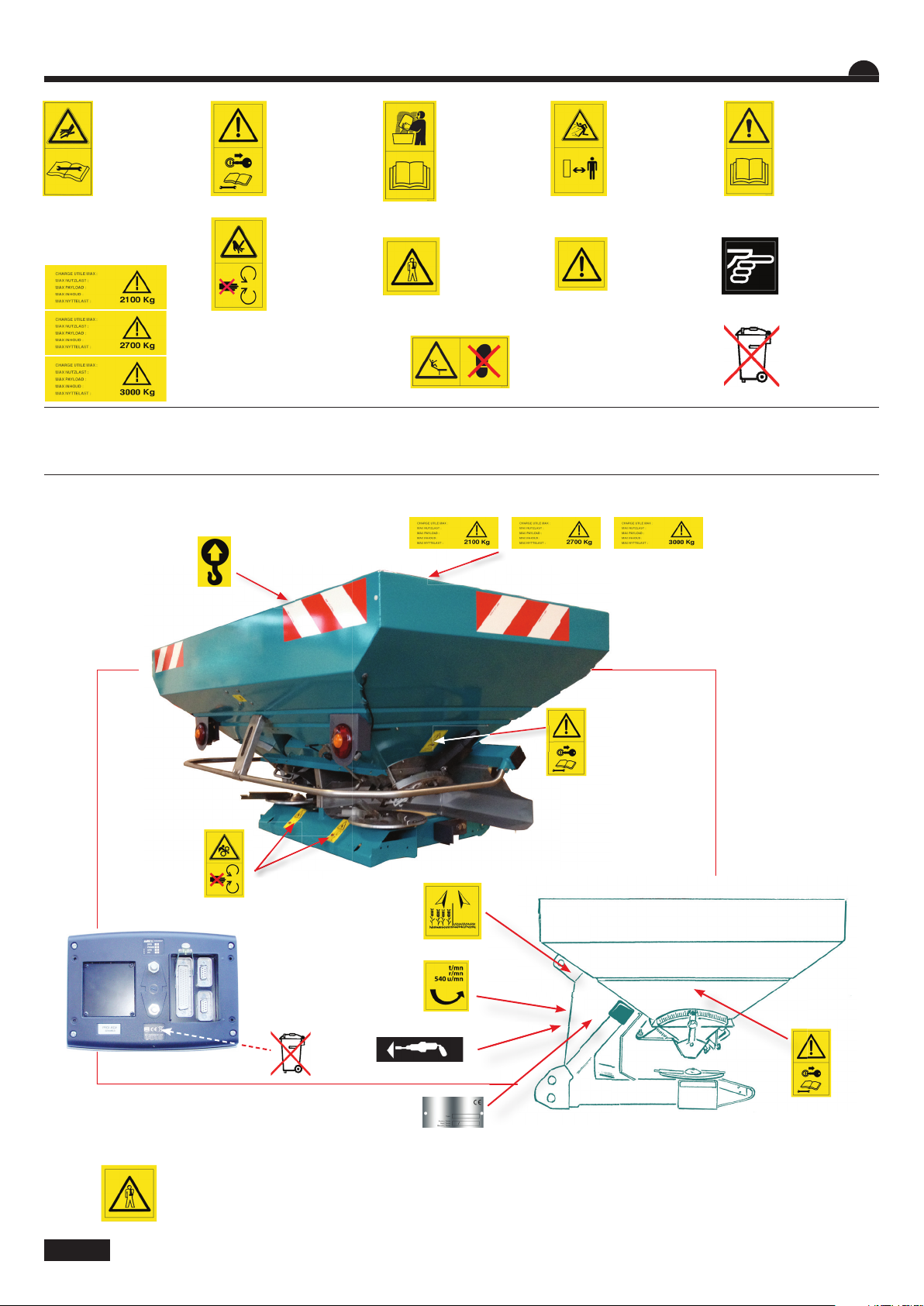
20 = 2100 30 = 2700 30 XL = 3000
GB
2
Page 3
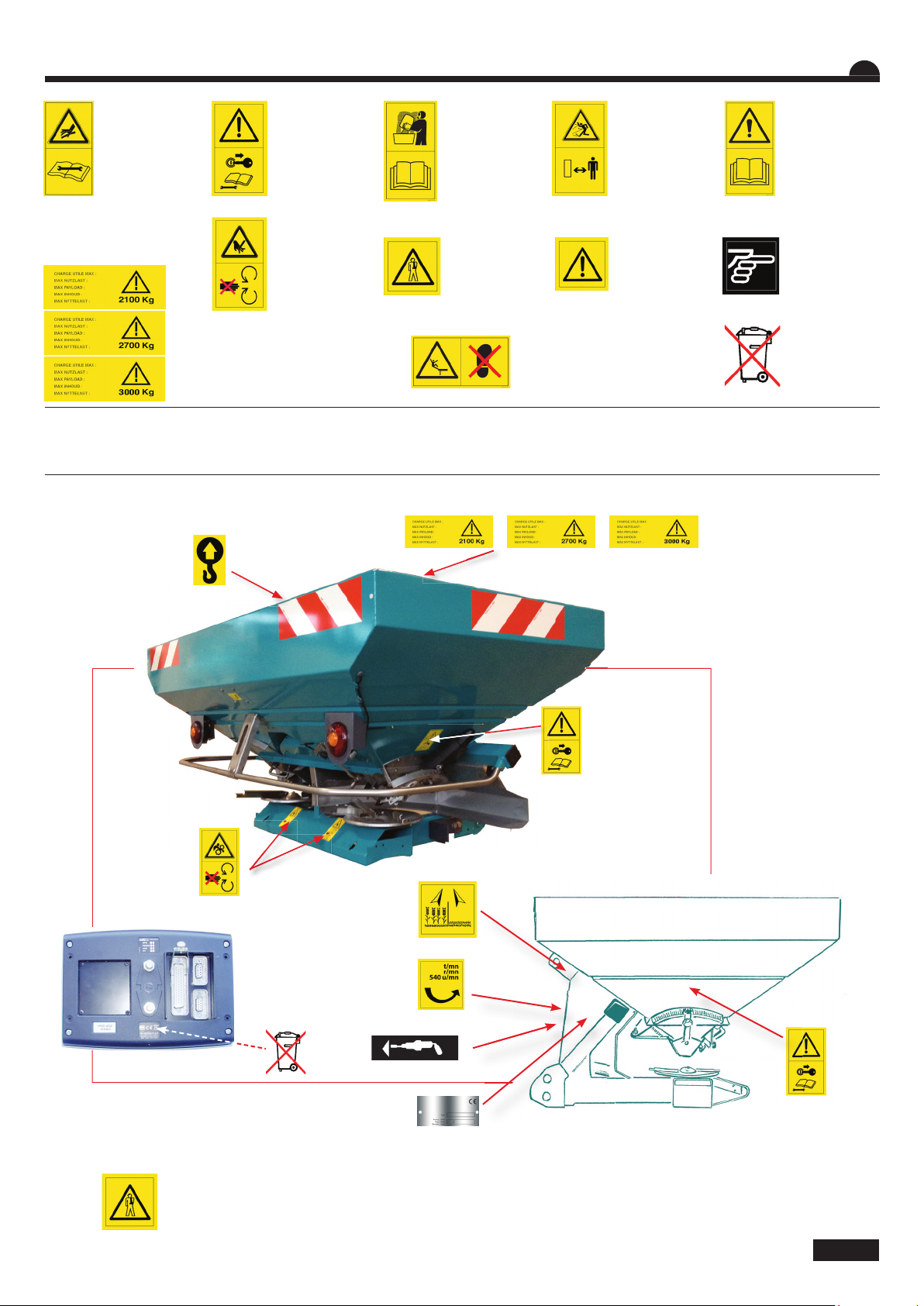
Prescriptions de sécurité
FR
Danger. Risque
de fuite hydraulique sous haute
pression qui est
susceptible de
pénétrer dans le
corps humain. Lire
la notice avant
d’utiliser le système hydraulique.
Attention charge utile à
ne pas dépasser.
20 = 2100 30 = 2700 30 XL = 3000
● Ces symboles sont utilisés dans cette notice chaque fois que des recommandations concernent votre sécurité, celle d’autrui ou le bon fonc-
Risque d’endommagement de la
machine consulter
la notice.
Danger pièces en
mouvement ne
pas s’approcher.
Danger. En manipulant des produits chimiques,
portez des vêtements de protection adaptés.
Risque d’accident.
Danger de chute. Ne pas
monter sur la machine.
Danger. Éjection
de particules à
haute vitesse par
la machine.
Ne pas rester près
de la machine
quand le moteur
du tracteur fonctionne.
Risque d’endommager la machine.
Lire attentivement
la notice et suivre
les instructions,
particulièrement
les informations
sur la sécurité,
avant la mise en
route
Faciliter le travail.
Ne pas jeter la
console.
tionnement de la machine.
● Transmettez impérativement ces recommandations à tout utilisateur de la machine.
Les pictogrammes sur la sécurité doivent être fixés sur la machine.
Leur but est de contribuer à votre sécurité et à la sécurité des autres.
Connaissez leur contenu et vérifiez leur emplacement.
Passez en revue les avis de sécurité aussi bien que les instructions contenues dans ce manuel
d’utilisation.
Si ils deviennent illisibles ou perdus, ils devront être immédiatement remplacés.
3
Page 4
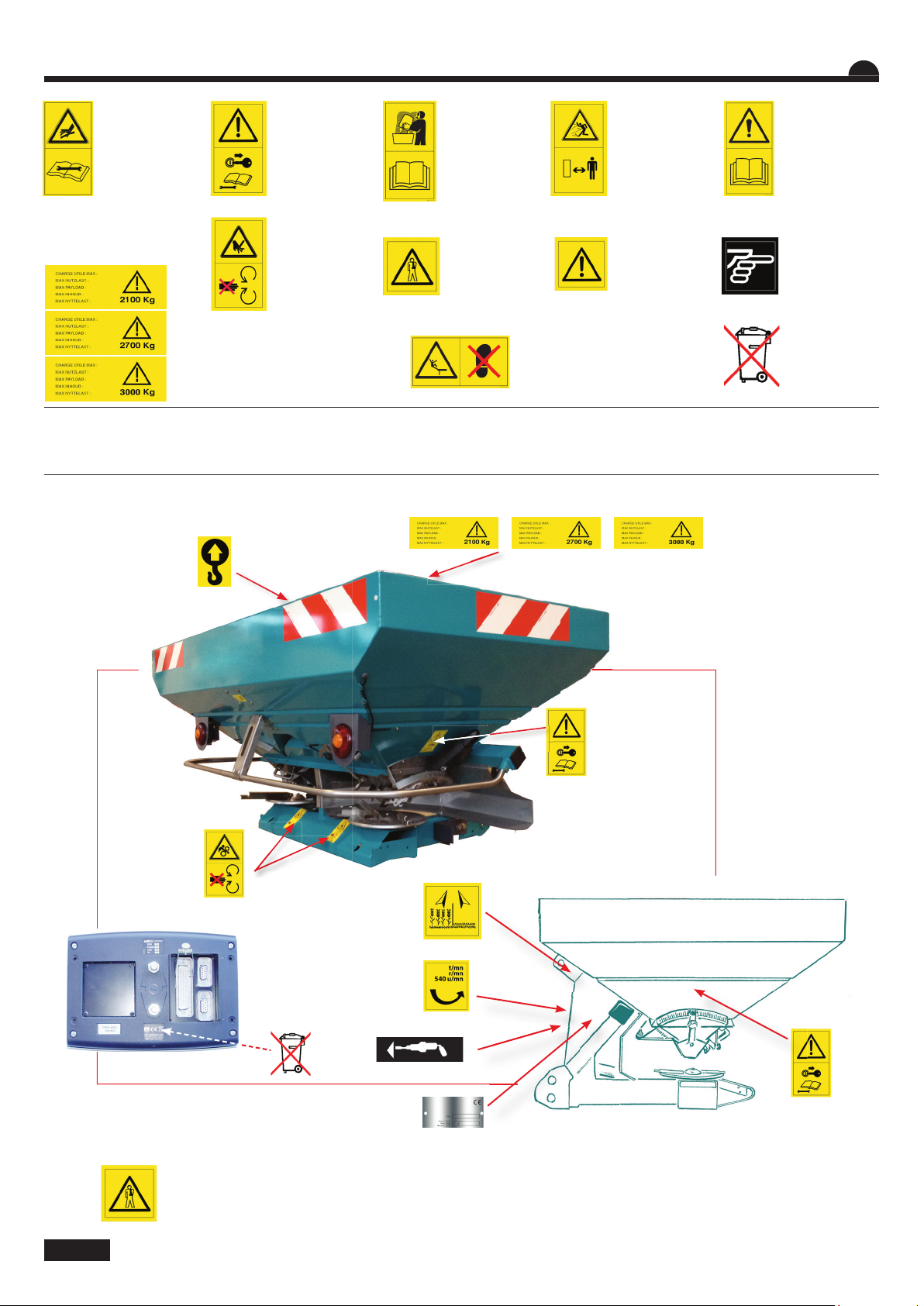
20 = 2100 30 = 2700 30 XL = 3000
DE
4
Page 5
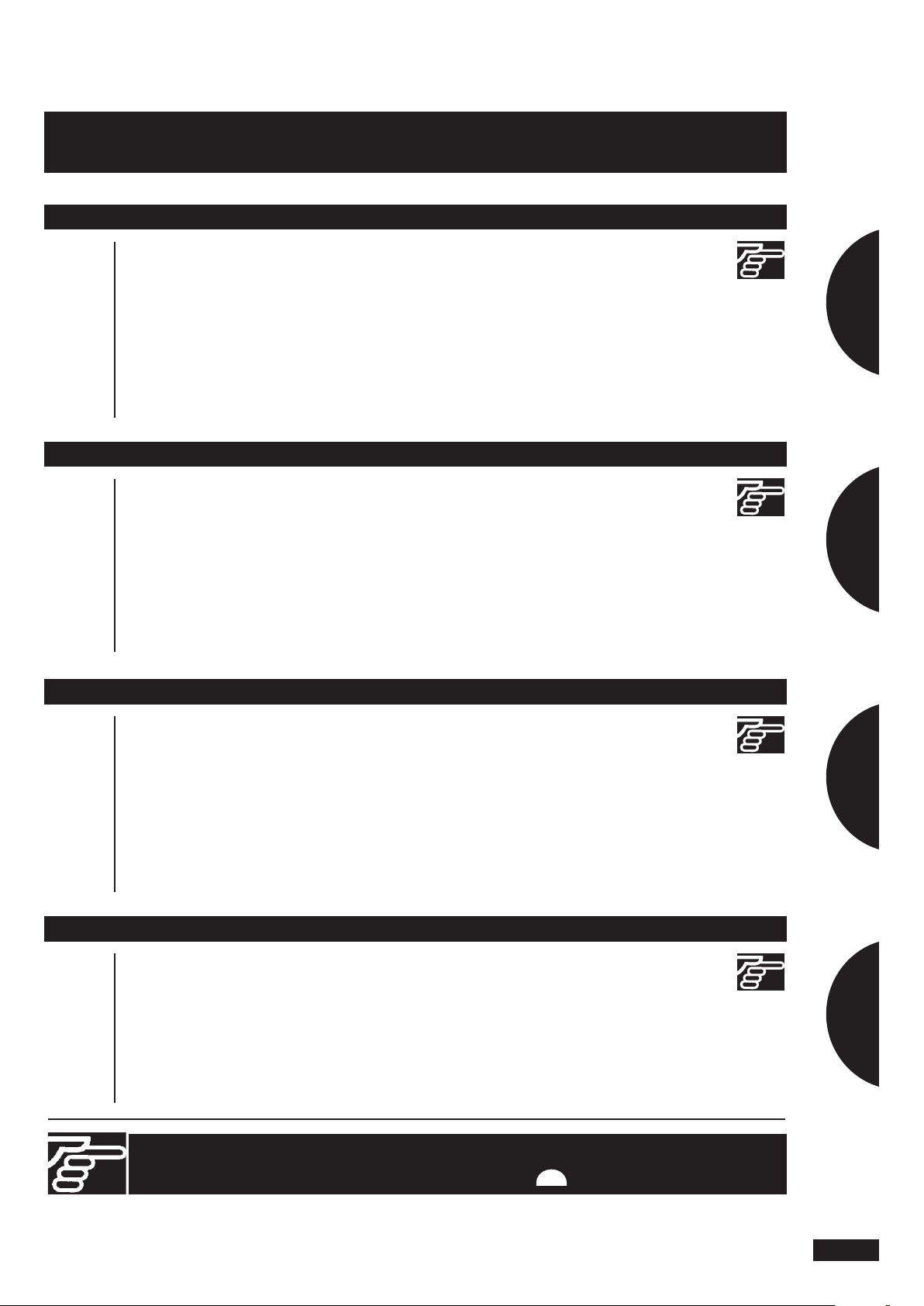
Français SOMMAIRE
Pages PRESENTATION
8-11
12-13
14-17
18-19
20-25
Pages PROGRAMMATION
26-37
38-47
48-49
50-51
52-53
54-55
56-69
70-71
Pages MISE EN ROUTE
• A
Présentation du système
version : Hydraulique,
Connexion au tracteur
• B
Mise en place du capteur vitesse
• C
• D
Boîtier de commande de la console VISION
• E
Présentation des fonctions
• A
Calibrage de la vitesse d’avancement
• B
Réglage du débit
• C
Choix de l’engrais
• D
Sélection de la largeur de travail
• E
Fonctions Tribord
• F
Fonction modulation de dose
• G
Fonction Stop & Go
• H
Fonctions complémentaires
Stop & Go)
1
2
72-73
78-79
Pages INFORMATIONS
84-99
100-103
104-105
106-107
108
• A
Version hydraulique
• B
Version Stop & Go
• A
Enregistrement des données
• B
Modulation automatique (GPS)
• C
Diagnostique
• D
Maintenance
• E
Pannes/Remèdes
Lire attentivement la notice avant l’utilisation. Comprendre son boîtier électronique
c’est mieux l’utiliser. En français suivre le symbole.
3
4
FR
5
Page 6
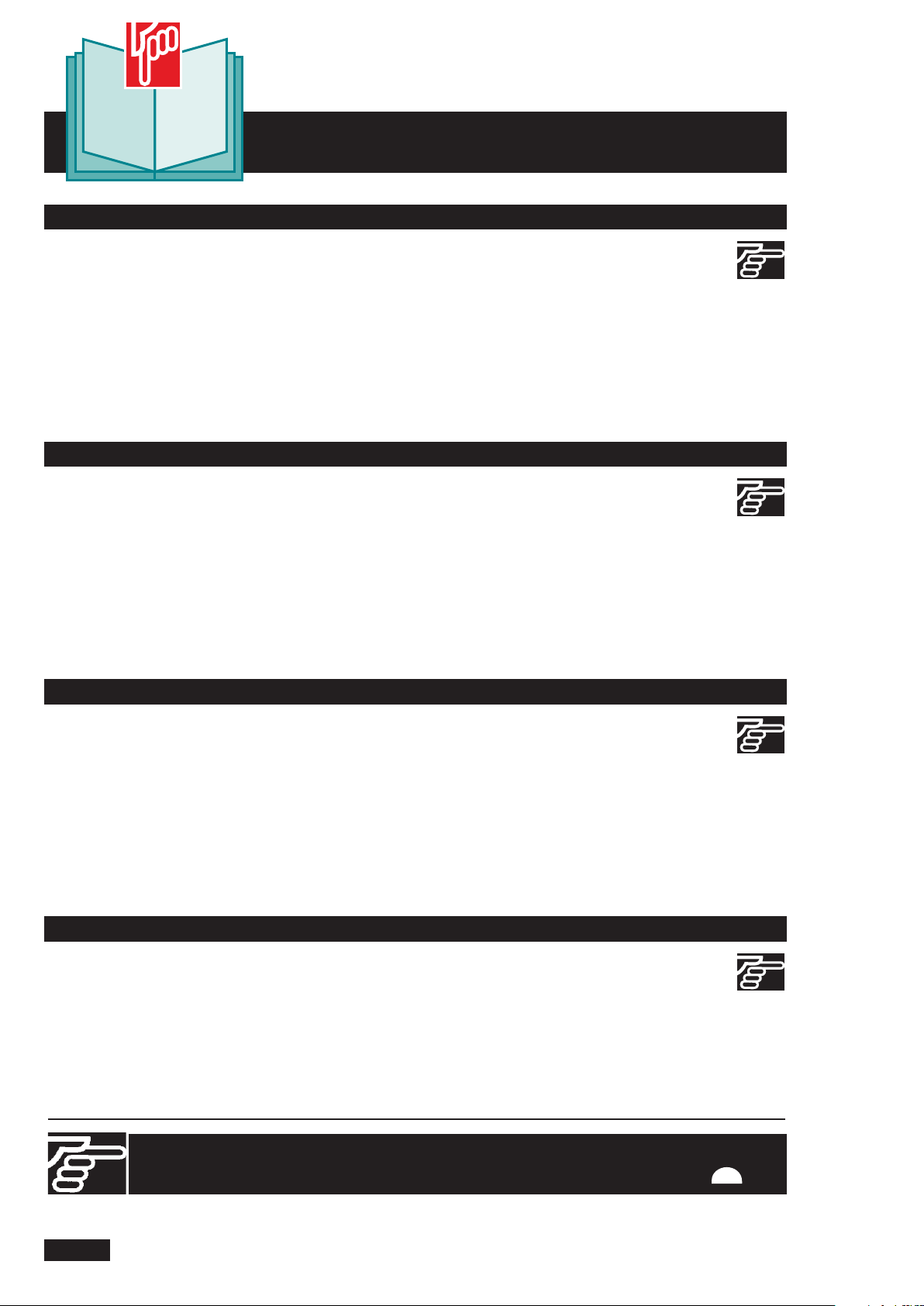
Pages PRESENTATION
Pages PROGRAMMING
English CONTENTS
Pages START-UP
Pages INFORMATIONS
Read the operator’s manual carefully before use. Understanding your electronic unit
will help you make better use of it. English instructions: follow this symbol.
6
GB
Page 7
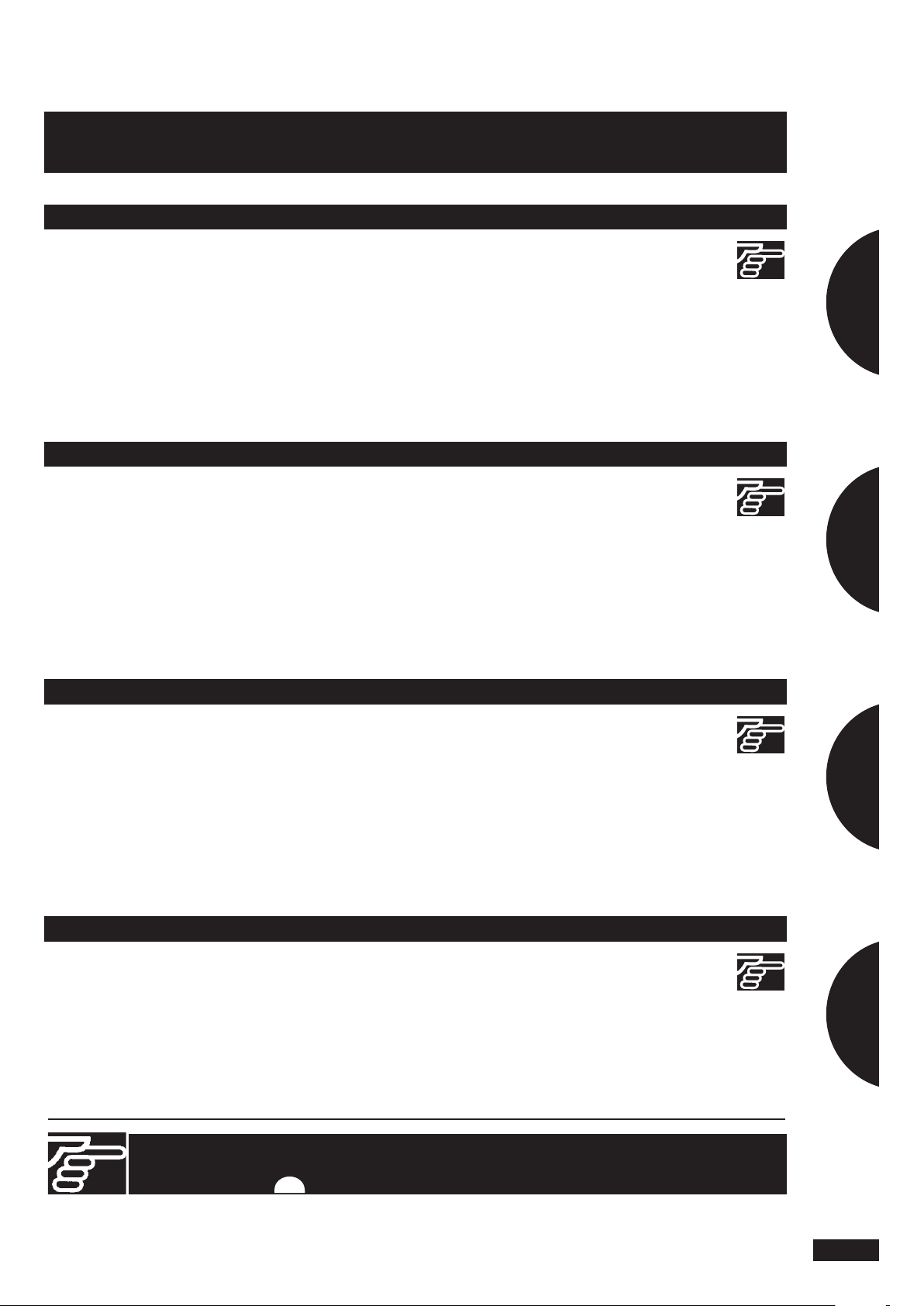
Deutsch INHALTSVERZEICHNIS
Seite BESCHREIBUNG
Seite PROGRAMMIERUNG
1
2
Seite INBETRIEBSETZUNG
Seite INFORMATIONEN
3
4
Anleitung vor Benutzung sorgfältig durchlesen. Das Elektronikgerät richtig zu
verstehen, heißt, es besser (aus)nutzen zu können. Die deutsche Fassung ist mit
gekennzeichnet.
DE
7
Page 8
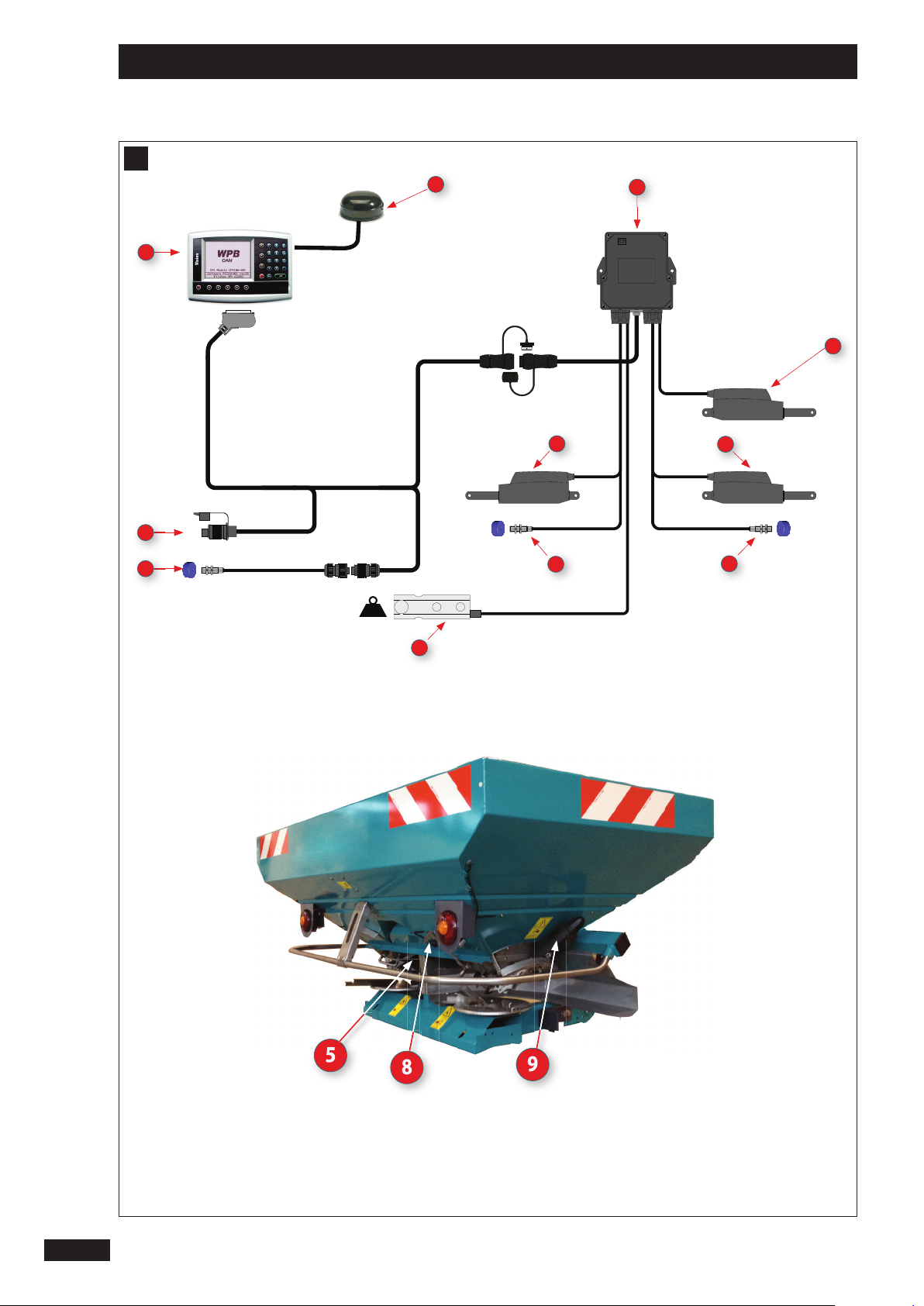
Présentation / Presentation / Beschreibung
A
6
2
&-
1
DEF31ABC
4
6
GHI
JKL5MNO
9
8
7
TUV
WXYZ
PQRS
0 .
7
9
8
8
2
3
5
Kg
5
4
5
8
9
8
Page 9
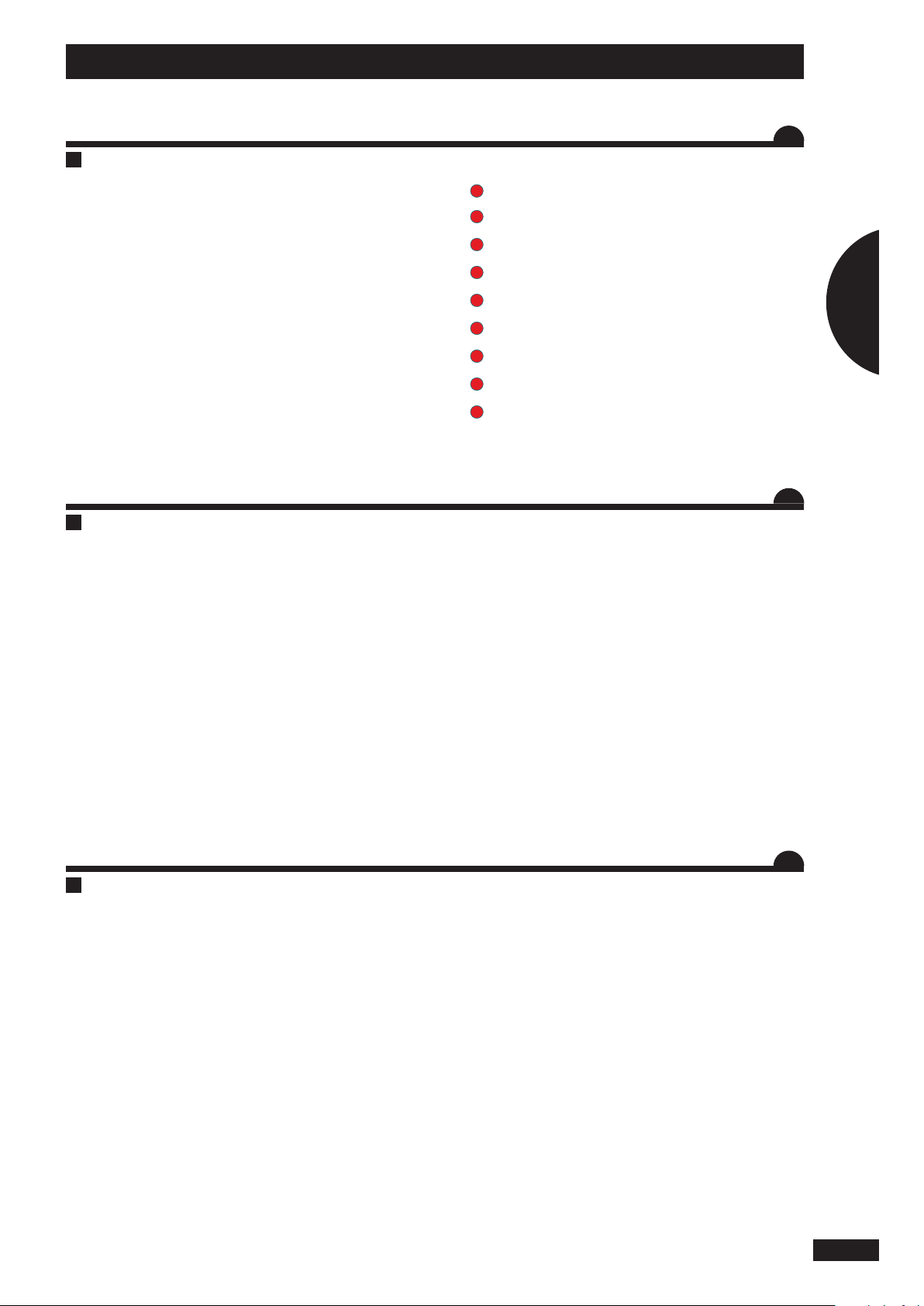
Présentation / Presentation / Beschreibung
A
Présentation du VISION CAN Hydraulique
FR
b) Présentation
a) Introduction
• Le Système VISION est un instrument de mesure et de
contrôle de l’épandage d’engrais granulés avec pesée
continue.
• Les informations de poids données par le VISION ne
peuvent pas être utilisées pour des transactions commerciales.
• Le distributeur VISION ne doit être utilisé que pour les
travaux pour lesquels il a été conçu.
En cas de dommage lié à l’utilisation hors du cadre des
applications spéciées par le constructeur, la responsabilité
de celui-ci sera entièrement dégagée.
• Le distributeur VISION ne doit être utilisé, entretenu et
réparé que par des personnes compétentes, familiarisées
avec les caractéristiques et le mode d’utilisation de la
machine.
A
1
Console VISION
2
Alimentation électrique 12 volts
3
Capteur vitesse d’avancement (option)
4
Capteur de pesée en Inox
5
Capteurs ouverture / Fermeture des trappes
6
Antenne GPS (position et /ou vitesse ) (option)
7
Boîte de connexion
8
Vérins électriques de contrôle du débit
9
Vérin électrique Tribord
1
GB
DE
A
9
Page 10
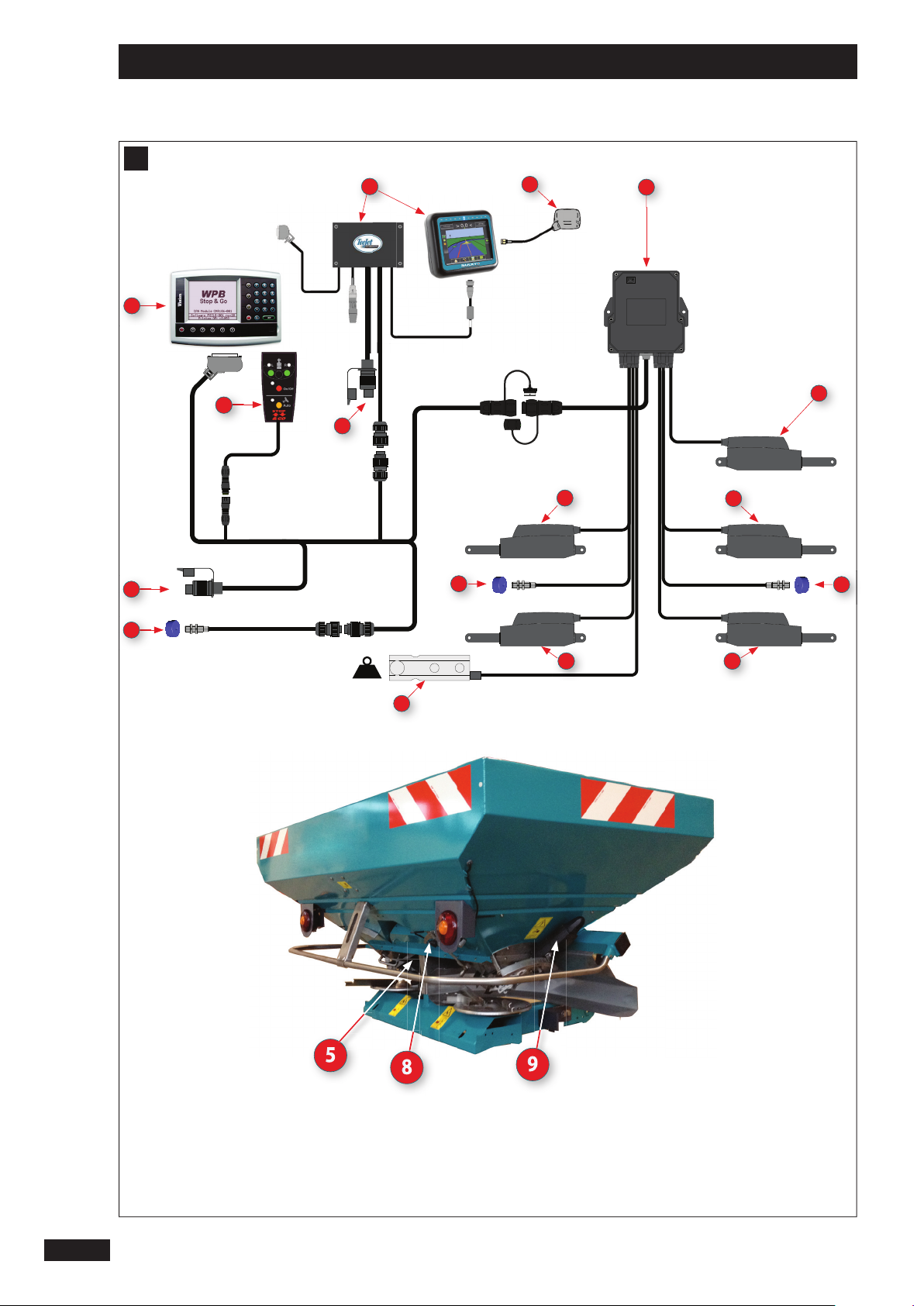
Présentation / Presentation / Beschreibung
A
11
2
&-
DEF31ABC
4
6
GHI
JKL5MNO
9
8
7
TUV
WXYZ
1
PQRS
0 .
6
7
10
9
2
8
2
5
8
5
3
Kg
12 12
4
10
5
8
9
Page 11
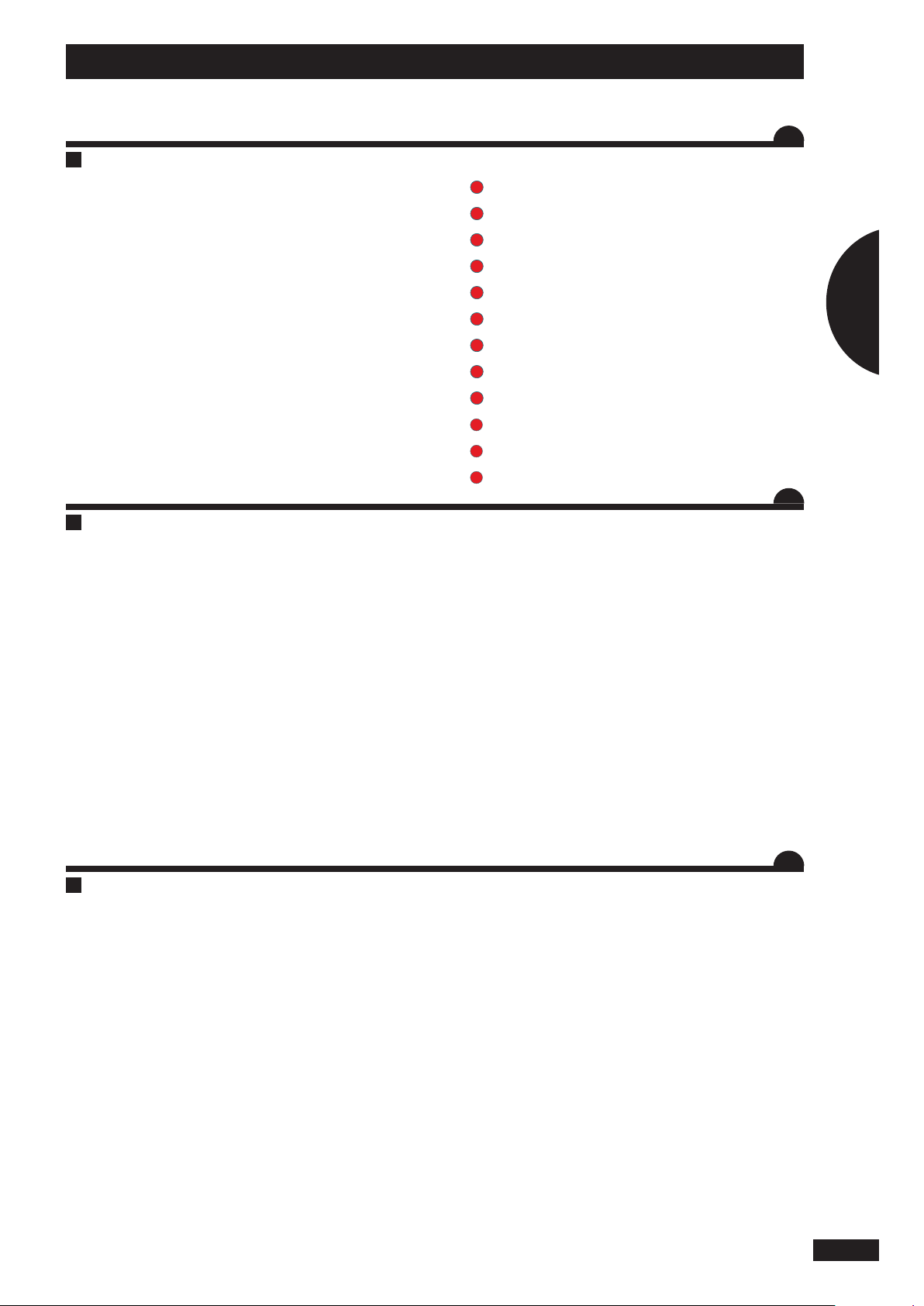
Présentation / Presentation / Beschreibung
A
Présentation du VISION CAN STOP&GO
a) Introduction
• Le Système VISION CAN STOP & GO est un instrument de
mesure et de contrôle de l’épandage d’engrais granulés
avec pesée continue.
• Les informations de poids données par le VISION CAN
STOP & GO ne peuvent pas être utilisées pour des transactions commerciales.
• Le distributeur VISION CAN STOP & GO ne doit être utilisé
que pour les travaux pour lesquels il a été conçu.
En cas de dommage lié à l’utilisation hors du cadre des
applications spéciées par le constructeur, la responsabilité
de celui-ci sera entièrement dégagée.
• Le distributeur VISION CAN STOP & GO ne doit être utilisé,
entretenu et réparé que par des personnes compétentes,
familiarisées avec les caractéristiques et le mode d’utilisation de la machine.
A
b) Présentation
1
Console VISION
2
Alimentation électrique 12 volts
3
Capteur vitesse d’avancement (option)
4
Capteur de pesée en Inox
5
Capteurs ouverture / Fermeture des trappes
6
Antenne GPS (position et /ou vitesse ) (option)
7
Boîte de connexion
8
Vérins électriques de contrôle du débit
9
Vérin électrique Tribord
10
Commande électrique « Stop & Go »
11
Barre de guidage et smart Boom (option)
12
Vérins électriques « Stop & Go » (ouverture et fermeture
générale des trappes )
FR
1
GB
DE
A
11
Page 12
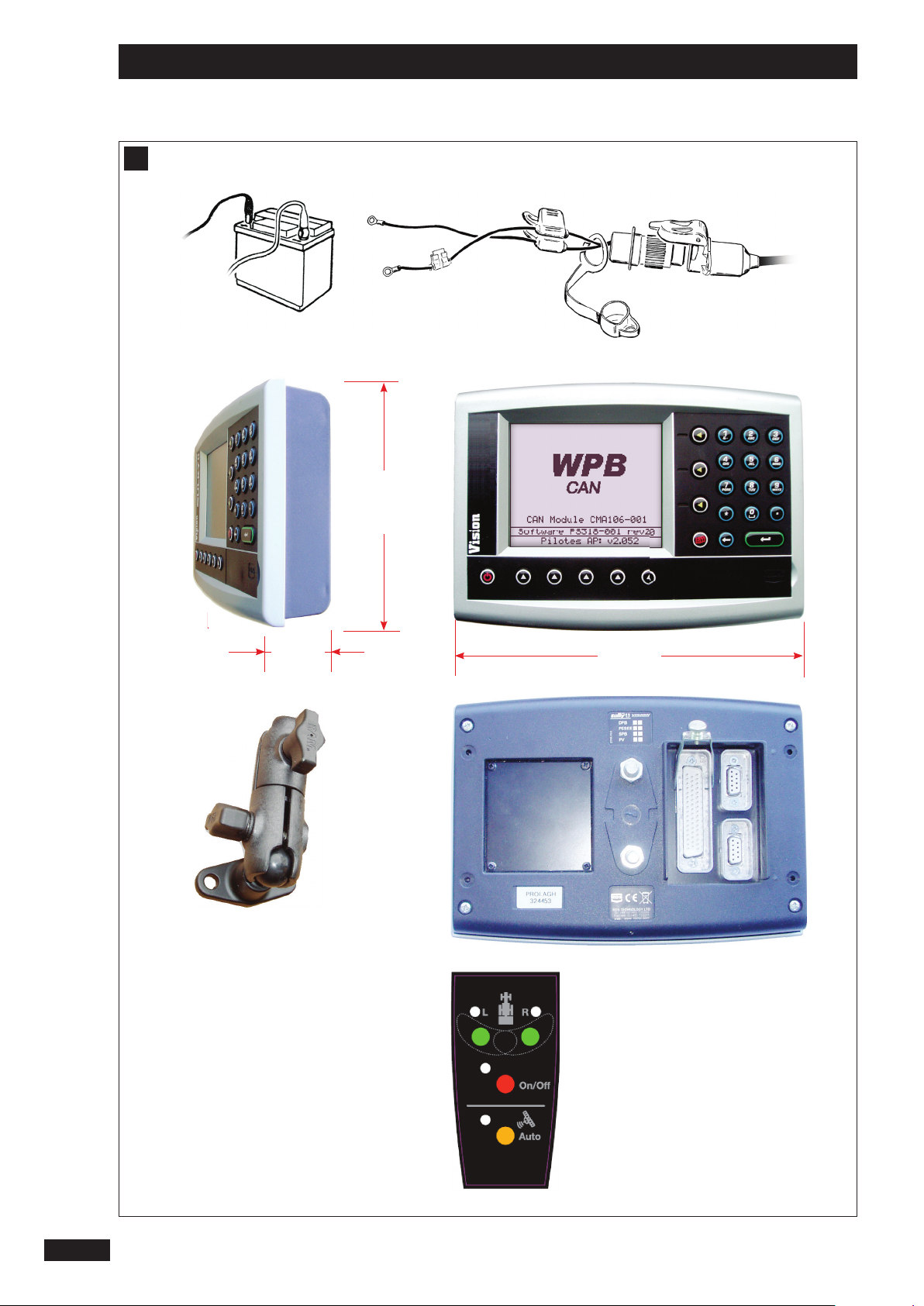
Présentation / Presentation / Beschreibung
B
75 mm
142 mm
237 mm
12
Page 13
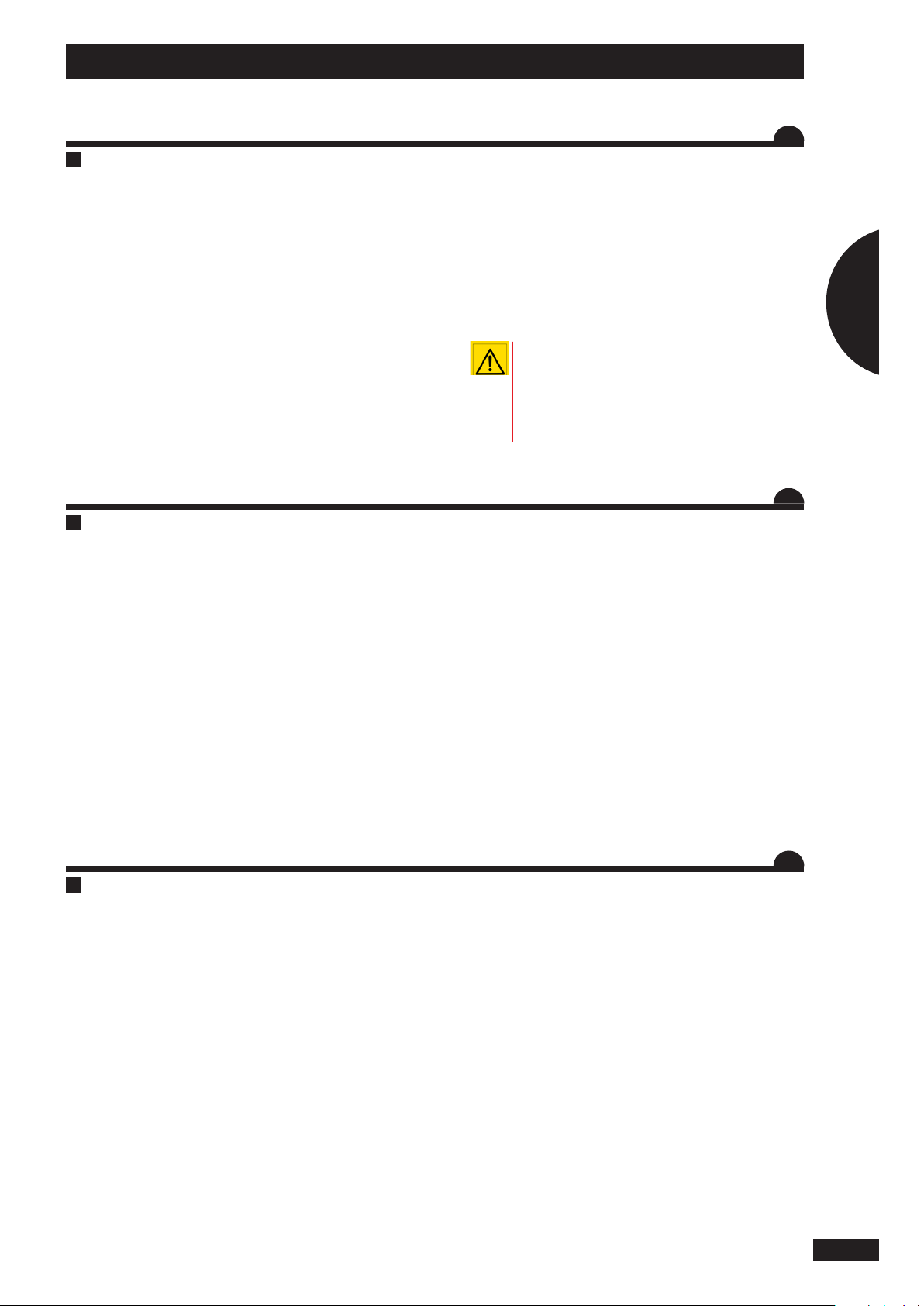
Présentation / Presentation / Beschreibung
B
Connexion au tracteur
a) Attelage
• La machine est équipée d’un attelage 3 points catégorie II.
La position de la machine est horizontale au travail.
- Monter la transmission en vériant que sa longueur
correspond bien au tracteur. Le régime de la PDF est de
540 tr/min.
- Brancher l’hydraulique d’ouverture et de fermeture des
trappes. (Version hydraulique).
b) Installation de la console vision
• La console VISION doit être protégée par des fusibles 10
A sur son alimentation.
• Faisceau d’alimentation disponible en option.
• La console doit être montée de manière à ce qu’elle soit
bien visible par le conducteur.
Pour le STOP & GO installer la commande sur le côté de la
console VISION.
Son utilisation peut être facilitée en la positionnant sur
l’accoudoir.
- Ne pas poser brusquement l’attelage en pleine
charge sur le sol.
FR
1
• Il est impératif de brancher l’alimentation électrique de
la console directement à la batterie 12 volts du tracteur.
• Lorsque la prise est branchée, la console peut être
allumée.
• La console VISION possède un accumulateur permettant
de garder en mémoire les données programmées.
B
- Bien remettre les bouchons de protection sur les
câbles de connexion.
- Vérier que le cardan PDF soit à la bonne longueur
et ne touche pas le châssis.
GB
DE
B
13
Page 14

Présentation / Presentation / Beschreibung
C
a) b)
c)
d)
14
Page 15
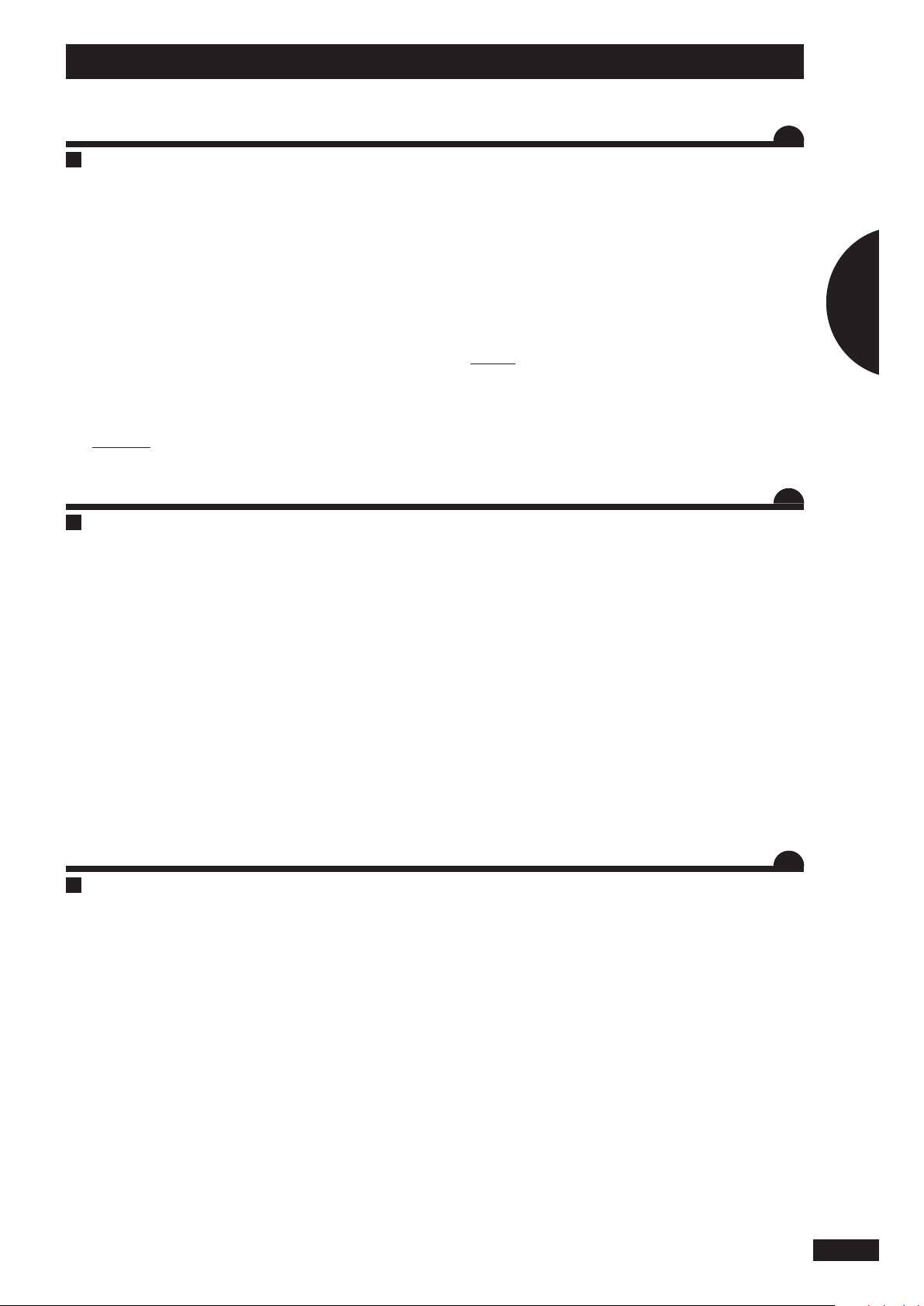
Présentation / Presentation / Beschreibung
C
Mise en place du capteur de vitesse
L’information vitesse peut être réalisée soit :
ð Par la roue du tracteur,
ð Par l’arbre de transmission du pont avant d’un tracteur
4x4.
ð Par information radar pour les tracteurs pré-équipés et
compatibles.
ð Par antenne GPS.
a) Par la roue du tracteur
• Pour un montage sur roue de grand diamètre, favoriser l’adaptation avec plusieurs aimants par souci de
précision.
b) Par l’arbre de transmission du pont avant
Pour le montage du capteur, suivre les instructions.
Ce montage est probablement un des plus précis car
l’arbre a une forte démultiplication par rapport à la
vitesse d’avancement.
c) Par information radar
L’ adaptation est possible seulement s’il y a une prise radar
en cabine .
Voir information complémentaire avec votre revendeur
tracteur.
exemple :
Fendt, John deere, CASE iH
FR
1
• Prévoir un minimum de 8 aimants par roue arrière du
tracteur.
RemaRque :
Si la distance entre 2 aimants est ≤ à 15cm, il faut alterner la
polarité des aimants Nord/Sud sur la circonférence.
C
d) Capteur de vitesse par GPS
- Raccorder le capteur à la prise de la console prévue à cet
eet qui est située derrière la console VISION RS232
(sur le port du haut )
GB
DE
C
15
Page 16
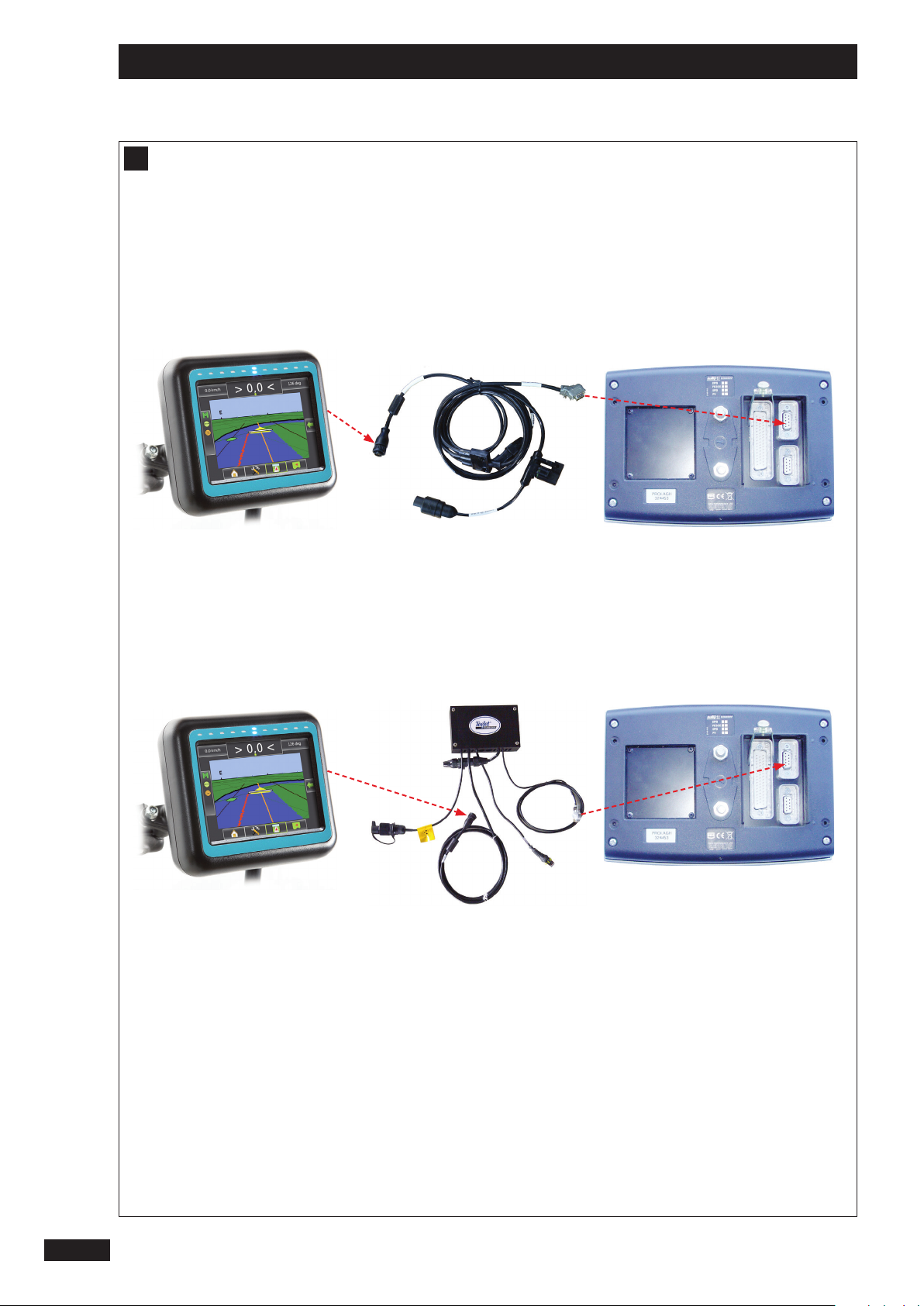
Présentation / Presentation / Beschreibung
C
16
Page 17
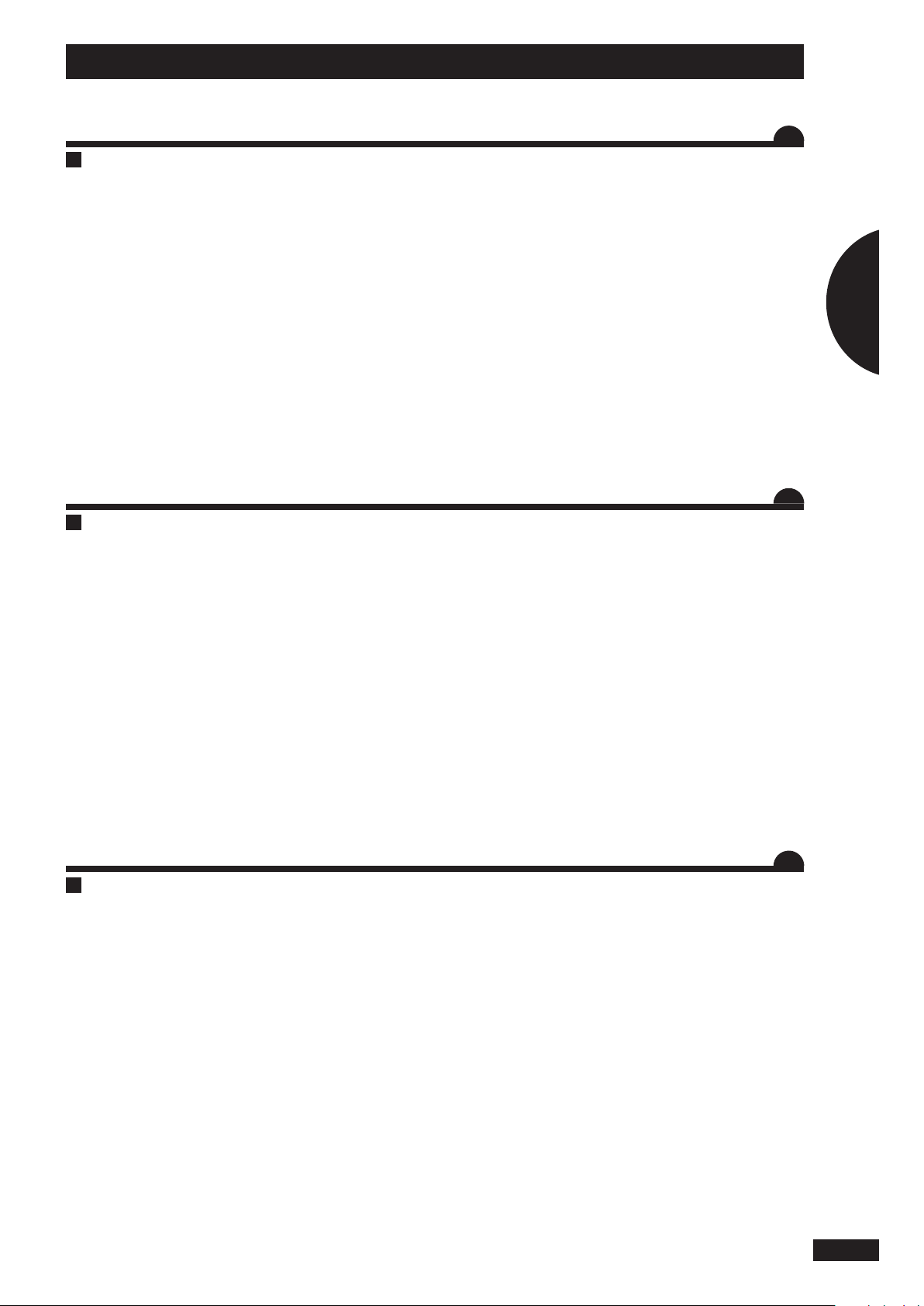
Présentation / Presentation / Beschreibung
C
e) Par la console de guidage Teejet MATRIX 540 seule
- Utiliser le câble équipé de la prise RS 232 et eectuer le
branchement avec la console VISION, sur la prise RS 232
située sur le port du haut.
f) Par la console de guidage Teejet MATRIX 540 avec le
Smart Boom STOP & GO
FR
- Utiliser le câble RS 232 du smart boom STOP & GO et
eectuer le branchement avec la console Vison, sur la
prise RS 232 située sur le port du haut.
C
1
GB
DE
C
17
Page 18
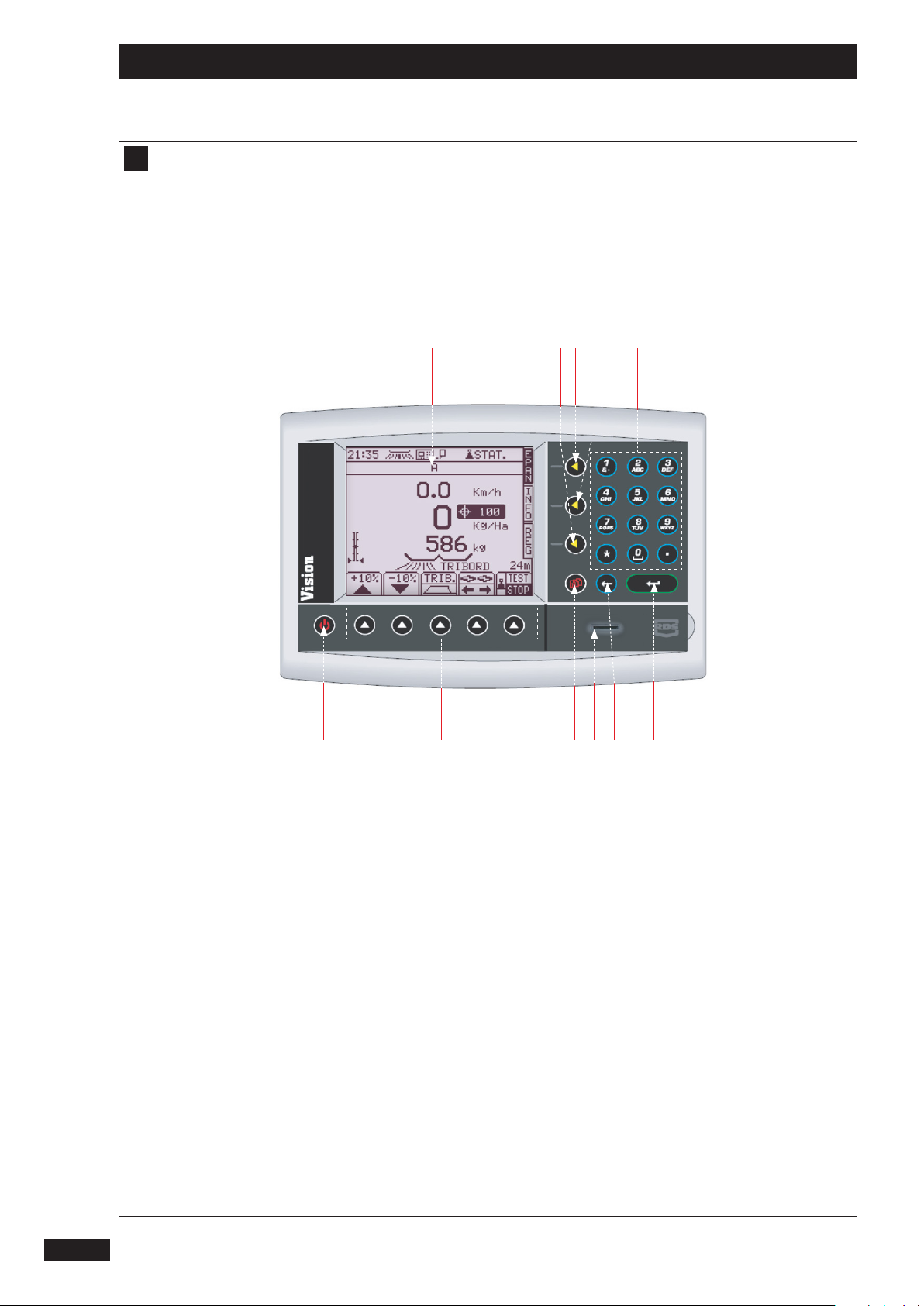
Présentation / Presentation / Beschreibung
D
3 8 9 210
1 4 5 11 7 6
18
Page 19
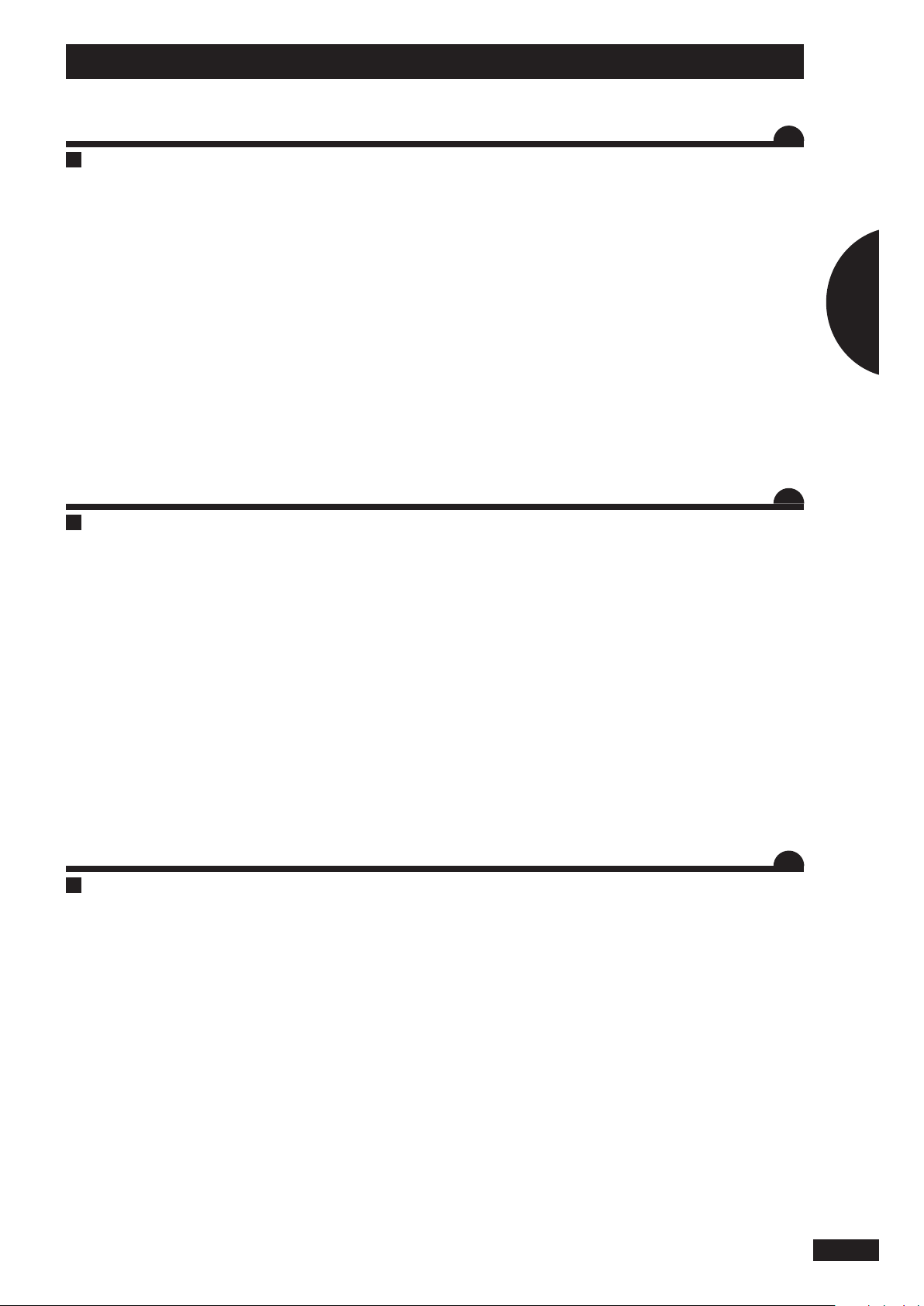
Présentation / Presentation / Beschreibung
D
Boîtier de commande de la console VISION
- 1 - Mise sous tension
- 2 - Pavé numérique et alphabétique
FR
- 9 - Touche “menu information” :
utilisée en consultation
- 10 - Touche “menu réglage” :
utilisée en début d’épandage
- 3 - Ecran multifonction
- 4 - Touches des fonctions
- 5 - Touche menu paramétrage usine et diagnostique
revendeur
- 6 - Touche de “conrmation” ou “entrée” d’un paramé-
trage
- 7 - Touche “retour”
- 8 - Touche “menu épandage” : utilisée en cours d’épan-
dage
D
- 11 - Lecteur de carte SD.
La console fonctionne sous la forme d’un menu délant.
- Prendre le temps de lire les informations.
1
GB
DE
D
19
Page 20

Présentation / Presentation / Beschreibung
E
a)
14
13
1
2
3
12
11
4
10
5 6 7 8 9
16
15
20
Page 21
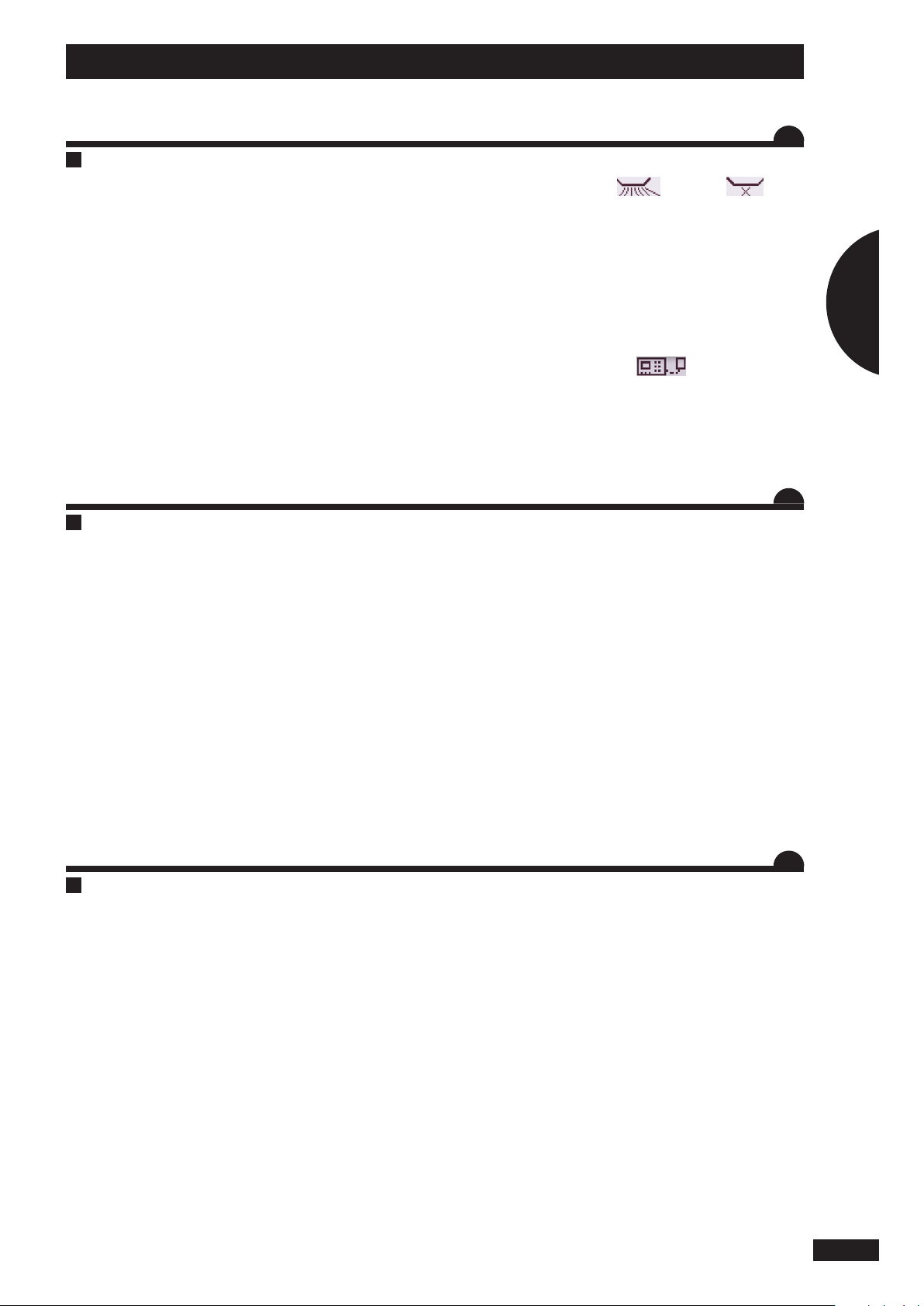
Présentation / Presentation / Beschreibung
E
Présentation des fonctions
FR
- 9 - Touche test de débit
a) Menu épandage
Vous disposez des principales informations de contrôle.
- 1 - Heure
- 2 - Vitesse d’avancement. Elle peut être légèrement dié-
rente du compteur tracteur.
- 3 - Quantité d’épandage
- 4 - Indicateur de positionnement des vérins électriques de
contrôle des débits.
- 5 - Touche modulation + 10%
- 6 - Touche modulation - 10%
- 7 - Touche commande Tribord.
- 8 - Sélection modulation “droite” ou “gauche”.
E
- 10 - Indicateur ouverture / fermeture des
trappes hydrauliques ou électriques avec le STOP & GO.
- 11 - Poids dans la trémie (Réel)
- 12 - Dose hectare souhaitée.
- 13 - Information mode de correction : dynamique ou sta-
tique
- 14 - Nom de l’engrais
- 15 - Tribord activé
- 16 - Lecteur de carte SD actif .
Attention carte SD, capacité < ou = à 2 GO/GB.
1
GB
DE
E
21
Page 22
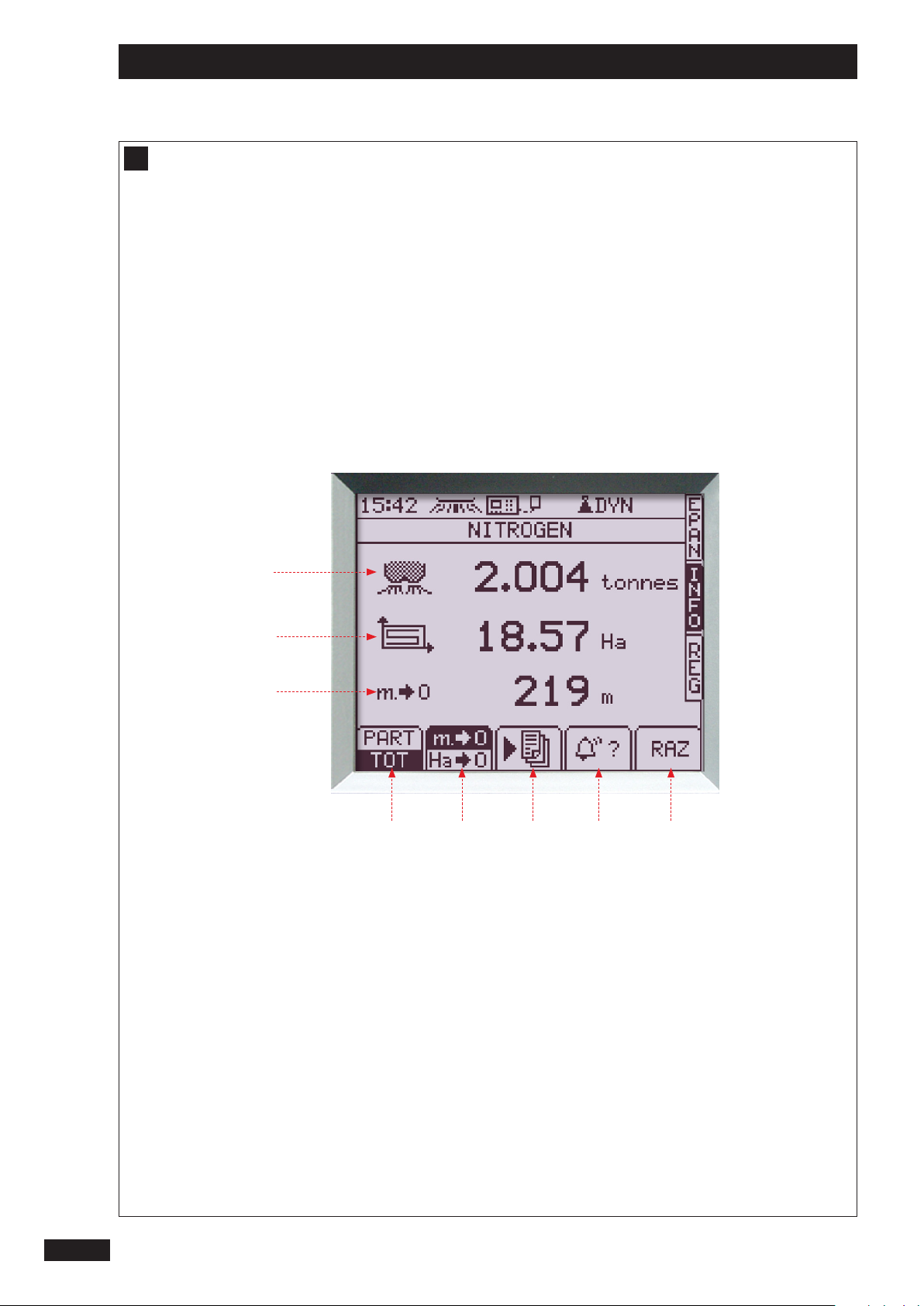
Présentation / Presentation / Beschreibung
E
b)
1
2
3
4 5 6 7 8
22
Page 23
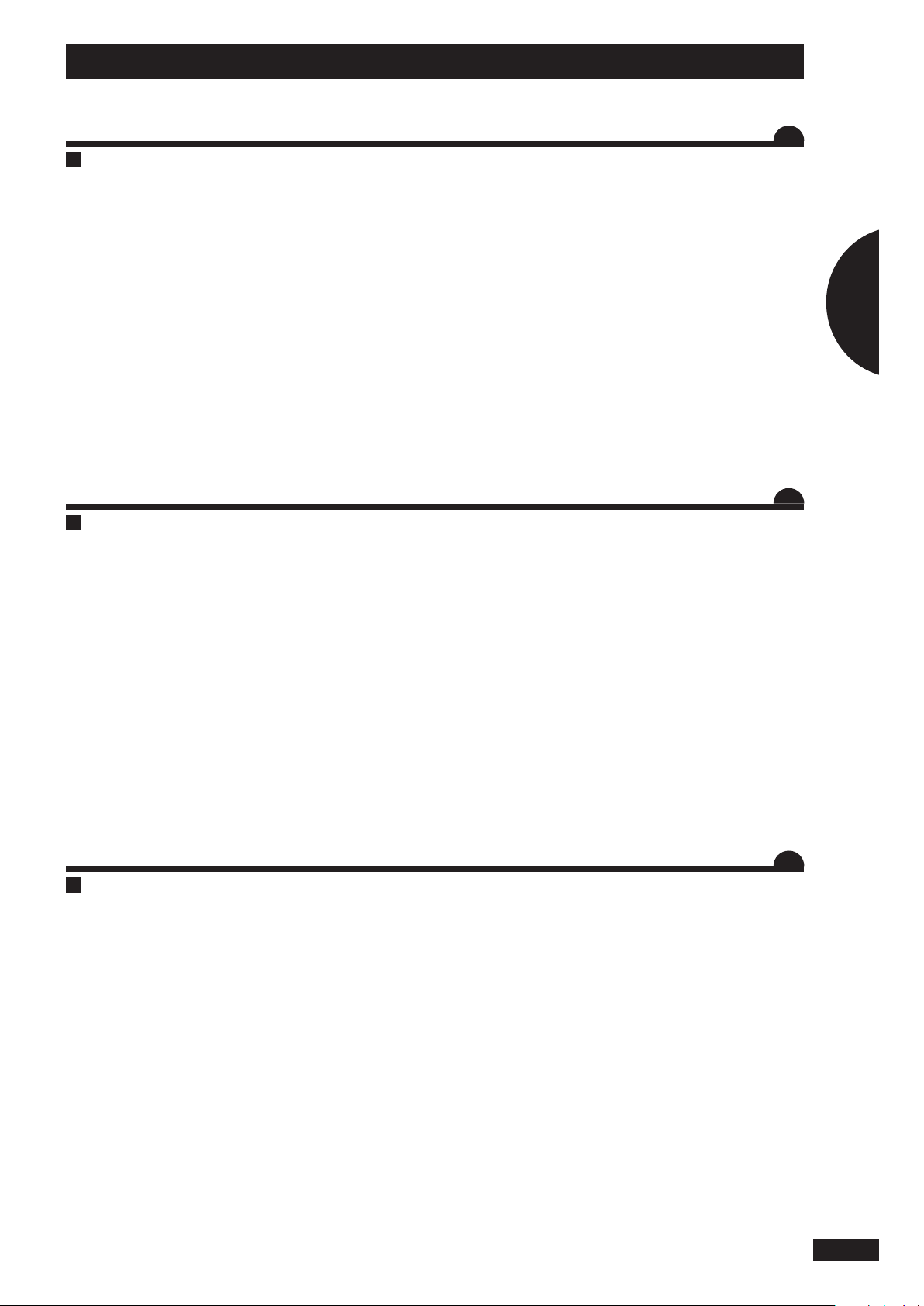
Présentation / Presentation / Beschreibung
E
b) Menu informations
FR
- 7 - Touche d’information des alarmes actives.
Le menu information est utilisé en consultation pour
connaître les performances du chantier d’épandage.
- 1 - Nombre de tonnes épandues (théorique)
- 2 - Surface en hectare épandue. (réelle)
- 3 - Indicateur du nombre d’hectare ou nombre de mètre
restant à épandre.
- 4 - Touche de sélection en information partielle pour la
parcelle ou totale pour le chantier d’épandage.
- 5 - Touche de sélection du nombre d’hectare ou du
nombre de mètre restant à épandre avec la quantité
présente en trémie.
- 6 - Touche de sélection de la fonction enregistrement des
données et modulation par GPS.
E
- 8 - Touche de remise à zéro des compteurs hectare et
tonnage.
1
GB
DE
E
23
Page 24

Présentation / Presentation / Beschreibung
E
c)
1
2 3 4 5
24
Page 25
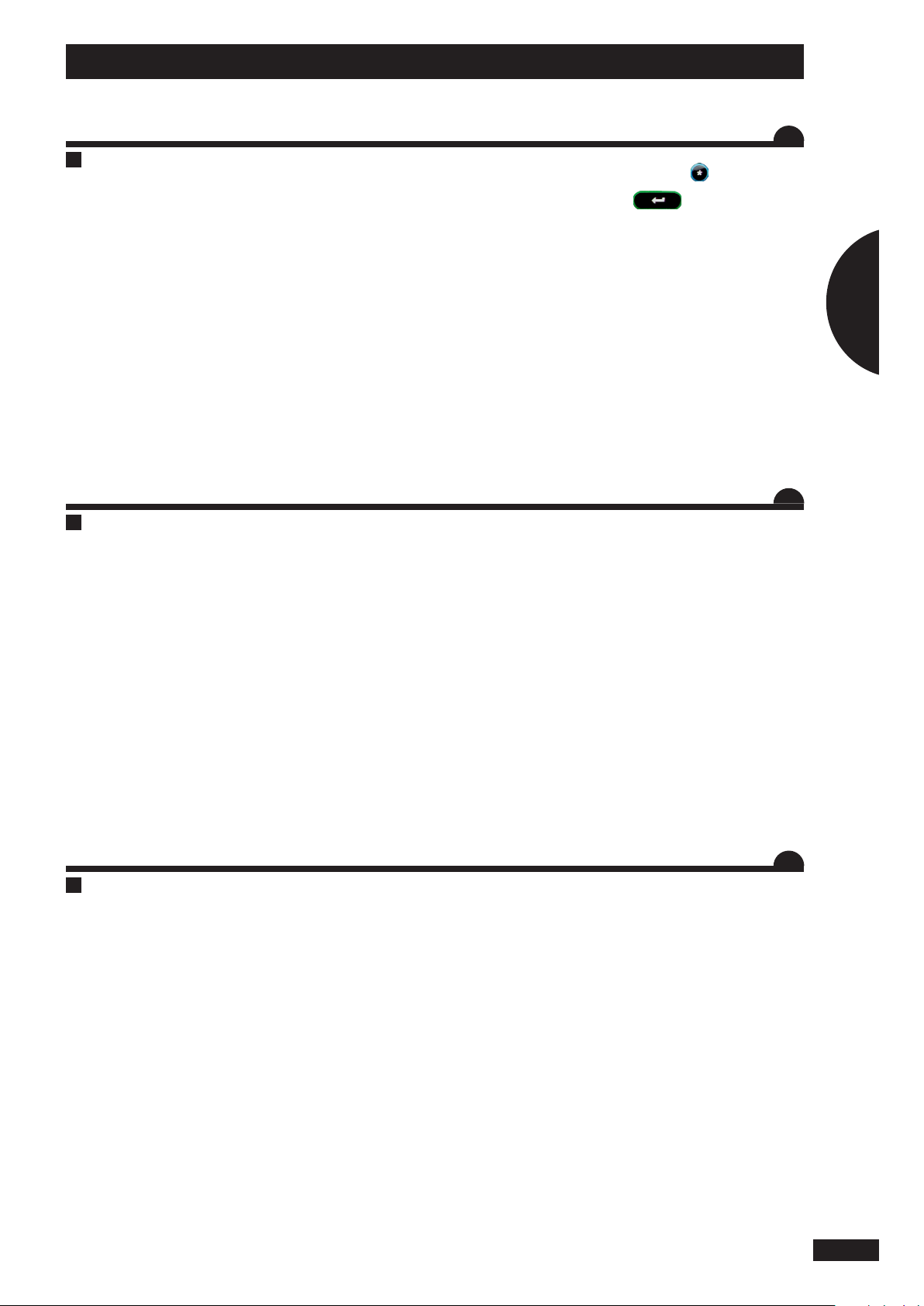
Présentation / Presentation / Beschreibung
E
c) Menu réglage
FR
• Inscription du nom de l’engrais avec .
Le menu réglage est utilisé à la mise en route de la machine soit
pour l’enregistrement des données dénitives, soit pour l’enregistrement des données propres à l’épandage.
- 1 - Données réglage de la console:
1- Réglage de l’heure.
2- Réglage de la luminosité de l’écran.
3- Réglage des unités de mesure.
4- Réglage de la langue utilisée à l’écran.
5- Aide
- 2 - Touche de calibrage de la vitesse d’avancement
- 3 - Touche de sélection du mode de correction dynamique
ou statique et utilisation de la tare (mise à zéro)
- 4 - Touche de sélection de l’engrais, mise en mémoire (8
niveaux), et inscription du “Facteur T” propre à chaque
engrais.
E
• Calibrage spécique avec
- 5 - Touche de sélection de la largueur de travail pour le
calcul de toutes les informations de la console.
1
GB
DE
E
25
Page 26
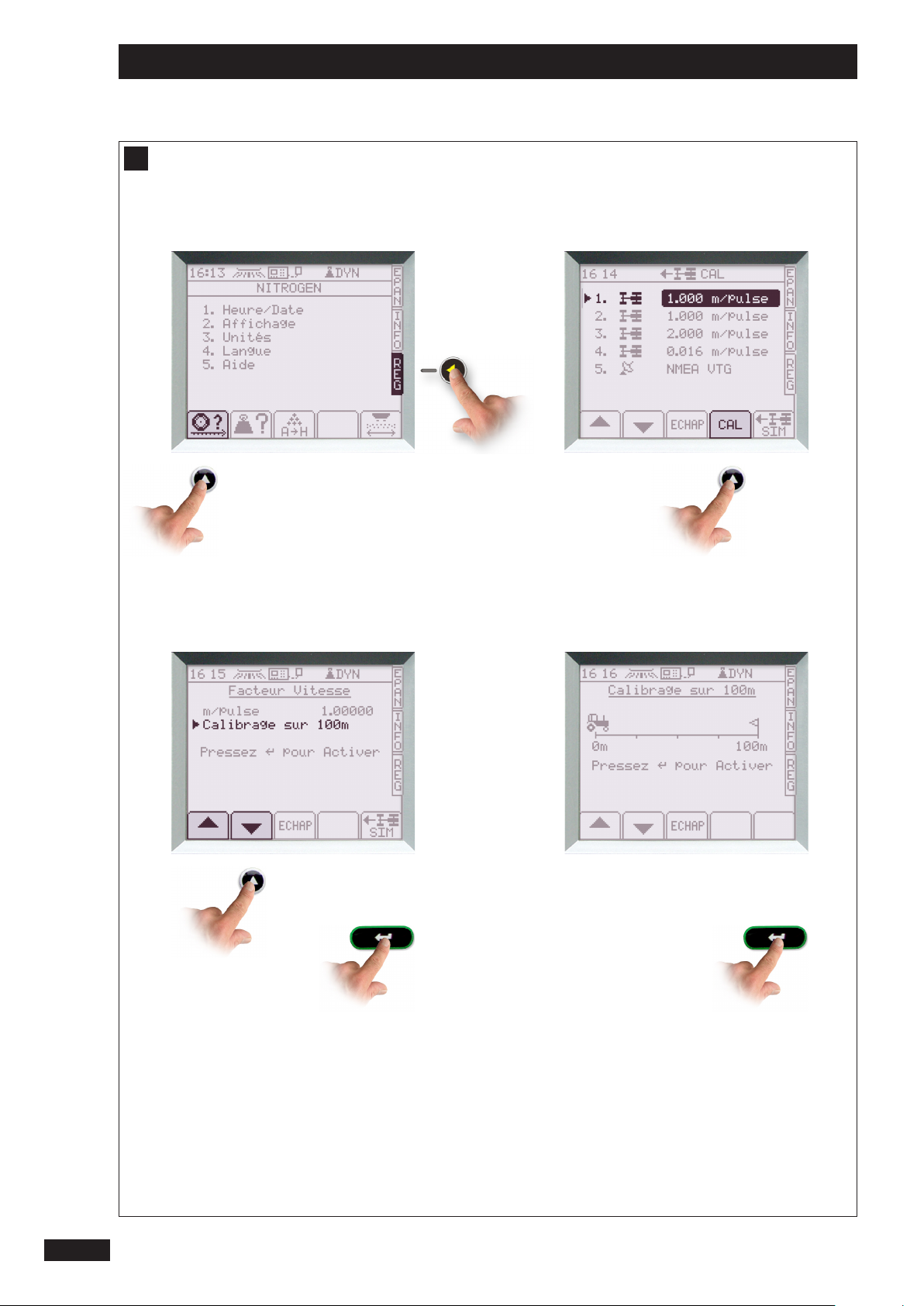
Programmation / Programming / Programmierung
A
a)
26
Page 27
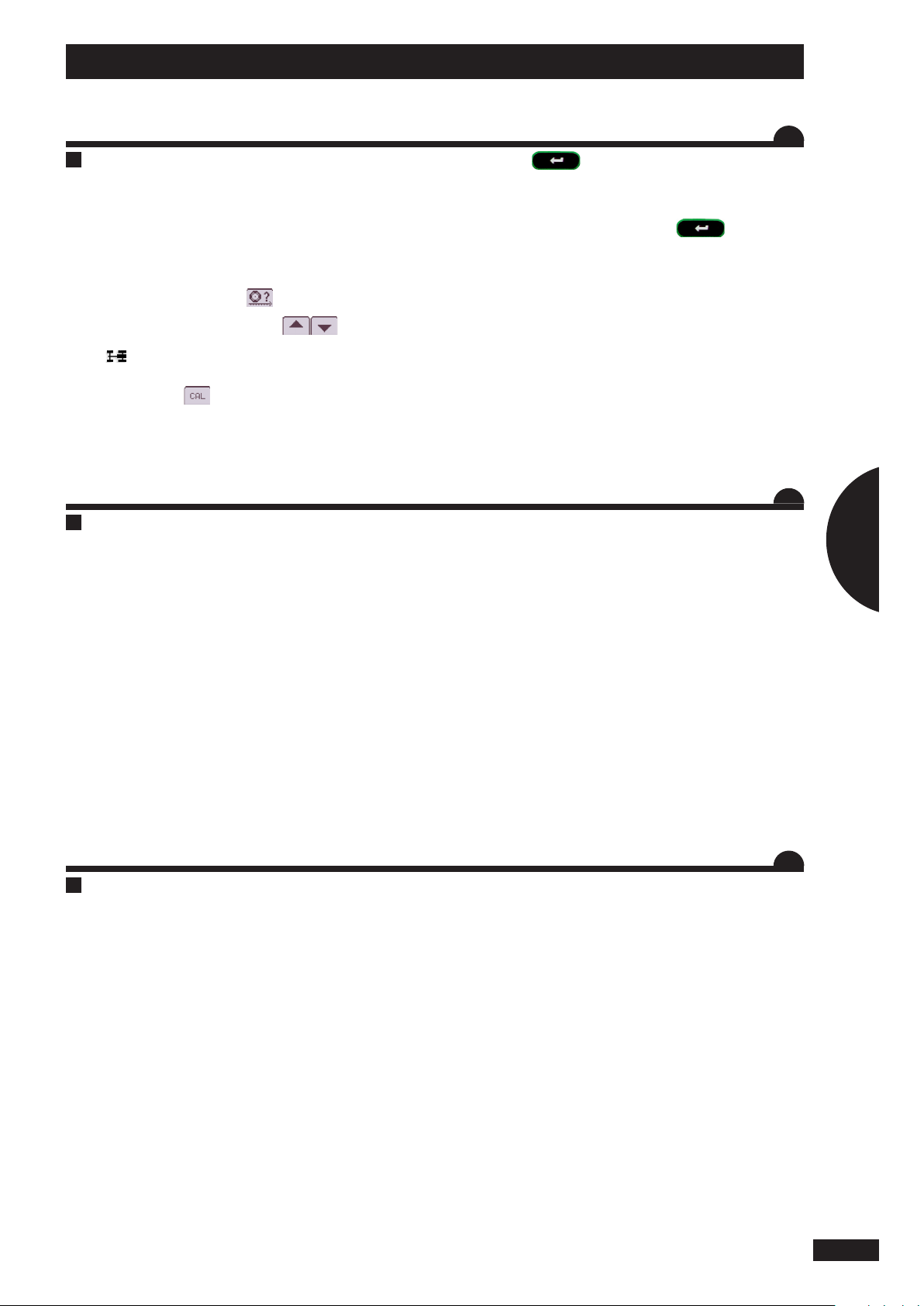
Programmation / Programming / Programmierung
A
Calibrage de la vitesse d’avancement
- Sélectionner le menu REG.
a) Capteur de vitesse
- Jalonner 100 mètres.
- Placer le tracteur au premier jalon.
- Sélectionner la fonction .
- Choisir le type de capteur avec .
1er tracteur - 2ème tracteur - 3ème tracteur
4ème tracteur.
- Sélectionner devant le 1er jalon.
- Sélectionner “Calibrage sur 100m”.
- Se placer devant le premier jalon.
A
- Presser
- Avancer jusqu’au 2ème jalon, espacé d’une distance de
100 m.
- Après arrêt au 2ème jalon Presser
F Votre calibrage de vitesse est eectué.
Le VISION a calculé un coecient propre au tracteur et le
garde en mémoire.
FR
pour activer.
pour valider
GB
2
DE
A
27
Page 28
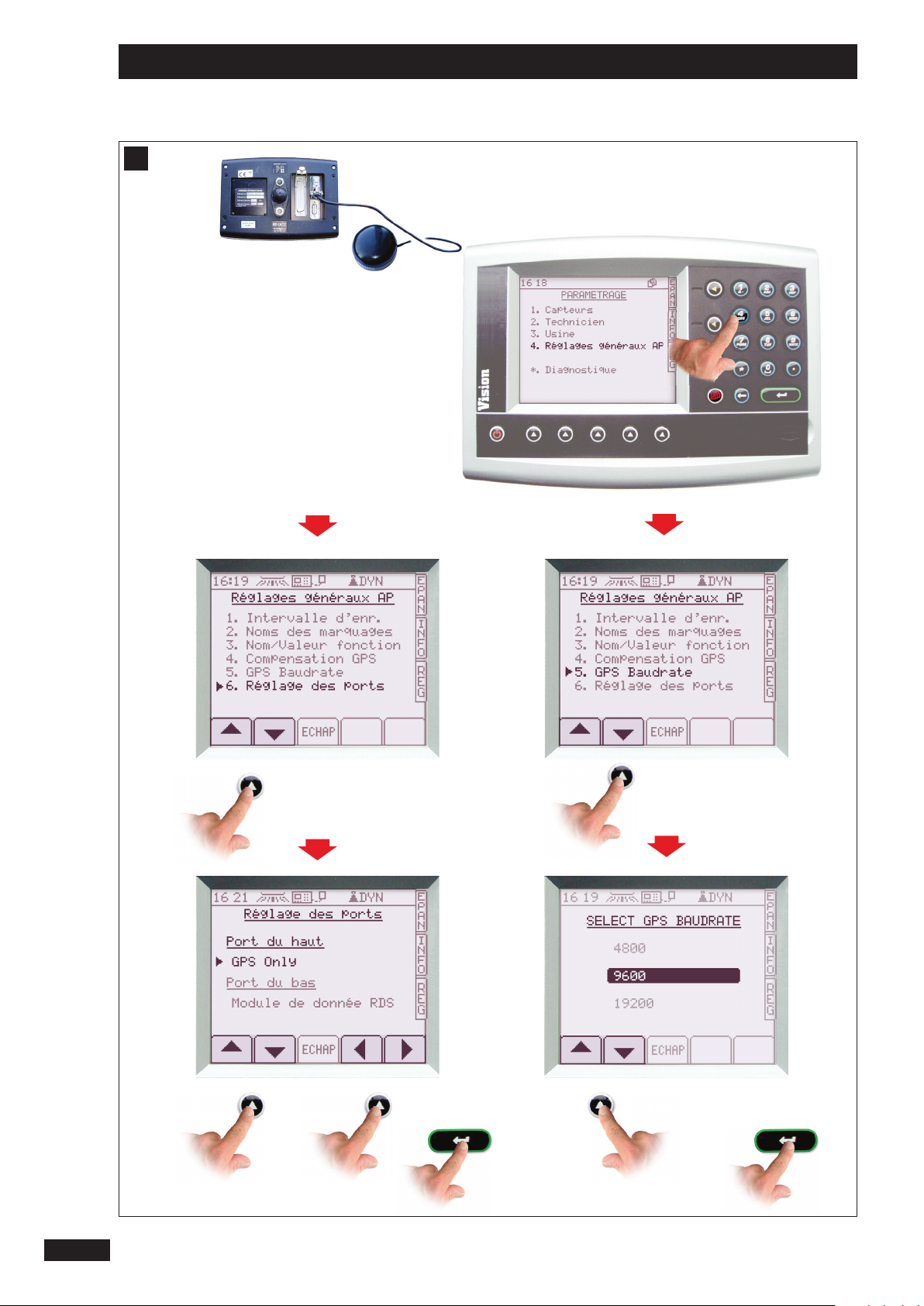
Programmation / Programming / Programmierung
A
b)
28
Page 29
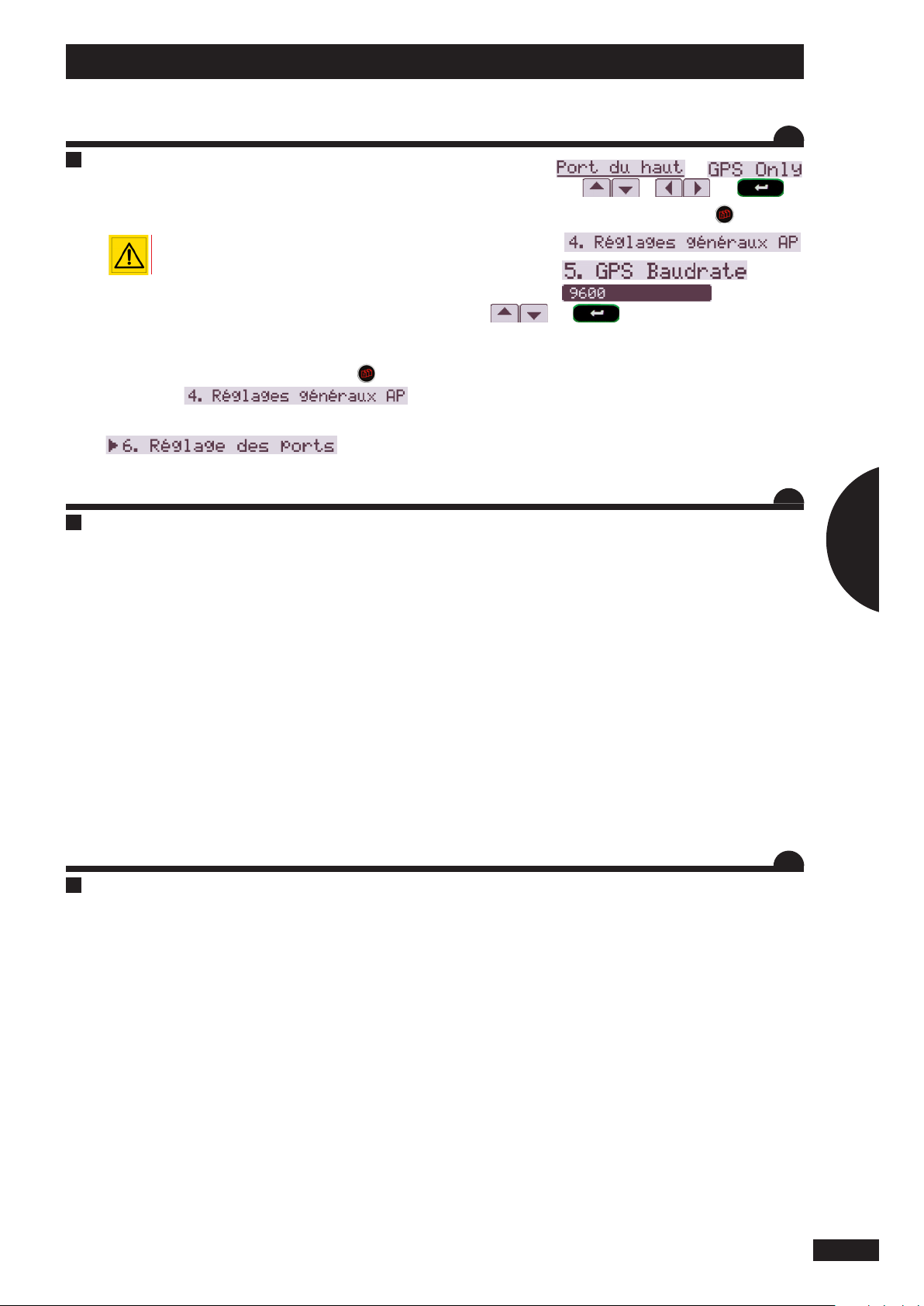
Programmation / Programming / Programmierung
A
b) Antenne de vitesse GPS avec prise RS 232
Cette antenne doit être positionnée sur une hauteur, par
exemple le toit de la cabine du tracteur.
- Positionner sur
avec les touches
- Paramétrage des Baudrate, Sélectionner .
FR
et puis
Lors de la mise sous tension, attendre 1 à 2
minutes.
paramétraGe avec l’antenne Garmin
- Brancher ce capteur sur la prise RS 232 située derrière la
console et sur le port du haut.
- Sur la console VISION il faut paramétrer le port du haut,
sur la console VISION sélectionner le bouton .
- Sélectionner
- Puis sélectionner
A
- Sélectionner
- Sélectionner
- Sélectionner avec les touches
puis .
GB
2
DE
A
29
Page 30
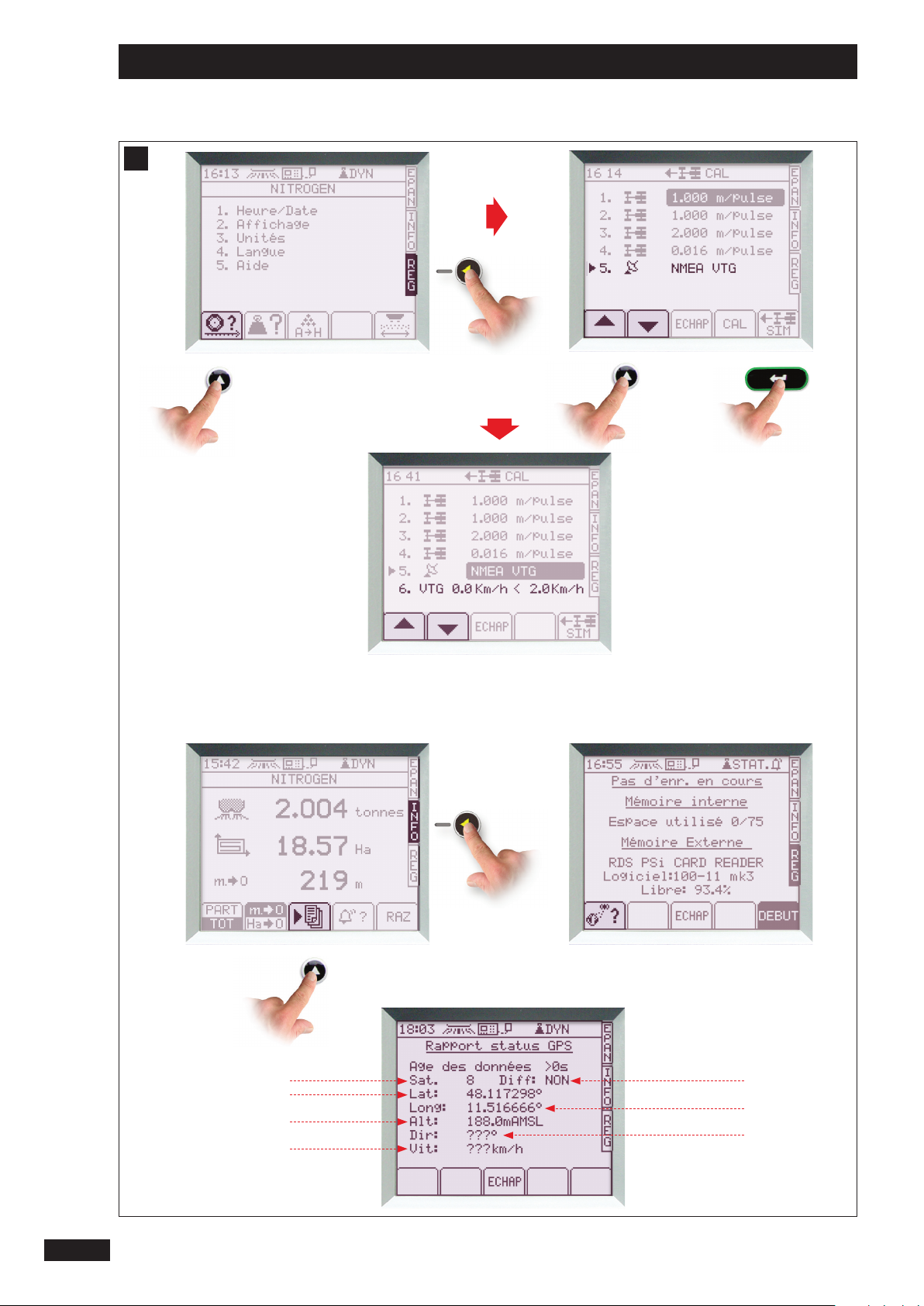
Programmation / Programming / Programmierung
A
b)
30
1
5
2
6
3
7
4
Page 31

Programmation / Programming / Programmierung
A
paramétraGe de la viteSSe d’avancement avec l’antenne Garmin
- Sélectionner le menu
- Sélectionner la fonction .
- Choisir le capteur N°5 avec
- Valider avec à partir de là un N°6 apparaît
- Ce N° 6 permet de déterminer une limite pour la vitesse
minimum. Quand on est en dessous de cette limite la
vitesse prise en compte passe automatiquement à zéro
Par défaut cette valeur est 2 km/h .
- A partir de là c’est OK il ne faut pas étalonner sur 100 m,
la vitesse est automatiquement correcte.
A
contrôle de la réception vouS pouvez vérifier la réception du
meSSaGe nmea
Pour vérier la réception du message NMEA
- Sélectionner le menu
- Sélectionner
- Sélectionner
- On visualise alors la réception des satellites
- 1 - Le nombre de satellite
- 2 - La latitude
- 3 - L’ altitude
- 4 - La vitesse
- 5 - Conrmation oui ou non de la réception d’un signal
- 6 - La longitude
- 7 - La direction
FR
diérentiel type Egnos
GB
2
DE
A
31
Page 32

Programmation / Programming / Programmierung
A
c)
32
Page 33

Programmation / Programming / Programmierung
A
c) Branchement avec une barre de guidage seule ou
avec le smart Boom en utilisant la trame NMEA
- Utiliser la prise RS 232 qui est présente soit sur le faisceau
de la barre de guidage ou le SMART BOOM STOP&GO.
- Paramétrage des Baudrate, Sélectionner .
- Sélectionner .
FR
puis
- Brancher la RS 232 à l’arrière de la console VISION sur le
port du haut.
- Sur la console Teejet aucun paramétrage ne sont à
eectuer.
- Sur la console VISION il faut paramétrer le port du haut,
sur la console VISION sélectionner le bouton
- Sélectionner .
- Puis sélectionner
.
- Positionner
avec les touches et
sur
A
- Sélectionner
- Sélectionner avec les
touches
RemaRque :
.
Il est possible de se brancher avec certaines barres de guidage du marché.
Il faut obligatoirement valider avec votre concessionnaire la
compatibilité et utiliser le câble adapté.
Dans le cas de dommage lié à l’utilisation d’un câble non
référencé l’application de la garantie constructeur sera
automatiquement annulée.
puis .
GB
2
DE
A
33
Page 34

Programmation / Programming / Programmierung
A
c)
34
Page 35

Programmation / Programming / Programmierung
A
paramétraGe viteSSe d’avancement a faire Sur la conSole viSion
- Sélectionner le menu
Pour chaque solution il faut réaliser des paramétrages sur la
console de guidage et sur la console VISION adaptés.
Renseignez vous auprès de votre distributeur.
FR
- Sélectionner la fonction .
- Choisir le capteur N°5 avec
- Valider avec à partir de là un N°6 apparaît
- Ce N° 6 permet de déterminer une limite pour la vitesse
minimum. Quand on est en dessous de cette limite la
vitesse prise en compte passe automatiquement à zéro
Par défaut cette valeur est 2 km/h .
- A partir de là c’est OK il ne faut pas étalonner sur 100 m,
la vitesse est automatiquement correcte.
RemaRque
Il est possible de relier la console VISION avec diérents
systèmes de guidage, pour chaque solutions il faut utiliser
un câble adapté.
A
Dans le cas d’une utilisation d’un câble non référencé par le
constructeur, le risque d’endommagement irréversible de la
console VISION est possible.
Dans le cas de dommage lié à l’utilisation d’un câble non
référencé l’application de la garantie constructeur sera
automatiquement annulée.
GB
2
DE
A
35
Page 36

Programmation / Programming / Programmierung
A
d)
36
Page 37

Programmation / Programming / Programmierung
A
d) Simulation de vitesse d’avancement
pour Stopper la Simulation
FR
La simulation de vitesse peut être utilisée :
F lorsqu’il y a un problème avec le capteur.
F pour simuler une ouverture de trappe.
F pour vider l’engrais du distributeur à poste xe.
F pour utiliser le VISION sans DPA.
- Sélectionner le menu
- Sélectionner la fonction .
- Sélectionner la fonction .
- Entrer la vitesse d’avancement avec le pavé numérique.
- Valider par pour commencer la simulation.
.
A
- Sélectionner et valider de nouveau.
GB
2
DE
A
37
Page 38

Programmation / Programming / Programmierung
B
a)
38
b)
Page 39

Programmation / Programming / Programmierung
B
Réglage du débit
b) Essai de débit avec mode de correction
FR
- Sélectionner le menu
- Sélectionner la fonction .
a) Tare
Il est nécessaire d’eectuer une tare (mise à zéro du peson)
régulièrement par exemple après 3 ou 4 chargement.
- Sélectionner .
- Valider par pour remettre à zéro.
RemaRque:
La tare est obligatoirement à faire lorsque l’on ajoute un
équipement sur le distributeur ou lorsque en condition très
humide d’épandage, il y a de la boue sur la machine.
- Assurez-vous qu’il n’y ait plus d’engrais dans la trémie
avant de refaire une tare.
B
Pour le réglage du débit, il y a deux modes de correction :
statique et dynamique
- Sélectionner .
choiSir le mode Statique pour:
F une correction après 200 kg épandus,
F un test d’engrais inconnu (T inconnu),
F l’utilisation d’un ravitailleur.
Choisir le mode Dynamique pour:
F un test une correction continue en cours d’épandage.
F un test d’engrais connu
(test statique déjà réalisé, ou facteur T déjà connu.
- Sélectionner pour sortir.
GB
2
DE
B
39
Page 40

Programmation / Programming / Programmierung
B
1)
c
d
b
a
40
Page 41

Programmation / Programming / Programmierung
B
1) correction Statique
a
Sélectionner le mode statique
- Faire la tare si nécessaire
- Charger le distributeur
- Sélectionner le menu
- Sélectionner la fonction à l’arrêt, trappes fermées.
La console ache acquisition du poids, pendant
quelques secondes.
b
Épandre au moins 200 kg.
A partir de ce moment, le STOP doit clignoter.
c
Arrêter l’épandage et le tracteur sur un emplacement plat.
- Fermer les trappes.
- Sélectionner la fonction .
B
La console ache acquisition du poids, pendant quelques
secondes.
A partir de ce moment le “Facteur T” qui caractérise l’engrais
est mis à jour et conservé en mémoire,jusqu’au prochain
essai.
d
Le VISION fonctionne en mode DPA pour le reste de la
parcelle. Vous pouvez renouveler le test dès que vous le
souhaitez.
Ou vous passer en mode de correction dynamique.
FR
GB
2
DE
B
41
Page 42

Programmation / Programming / Programmierung
B
2)
c
b
a
42
Page 43

Programmation / Programming / Programmierung
B
2) correction dynamique (*)
a
Sélectionner le mode dynamique
-Faire la tare si nécessaire
-Charger le distributeur d’engrais
-Sélectionner le menu .
-Sélectionner la fonction et mettre sur .
b
Épandre l’engrais contenu dans la trémie.
c
A la n de l’épandage, trappe fermée,
- Sélectionner la fonction et mettre sur pour
stopper la correction.
ImpoRtant
En mode correction dynamique, il faut obligatoirement être
sur la fonction “STOP”:
F Lors du remplissage.
F Lorsque la trémie a atteint le niveau le plus bas,
(≤ 200Kg).
FR
La correction du “Facteur T” sera automatiquement réajustée toutes les 60 secondes, et l’ouverture des trappes de
débit, corrigée si nécessaire.
RemaRque:
(*) Ne pas oublier d’eectuer 1 test en statique avant le pas-
sage en dynamique pour chaque changement d’engrais.
B
F Pendant le transport.
F Lors de l’utilisation d’un ravitailleur.
GB
2
DE
B
43
Page 44

Programmation / Programming / Programmierung
B
Utilisation réducteur 1/2
Débit Kg/h
1
Vitesse/Km/h
2
2
2
2
3
3
3
1
1
1
4
4
4
44
Suivre les instructions de
montage.
N’intervenir sur le
distributeur que moteur du
tracteur à l’arrêt.
Page 45

Programmation / Programming / Programmierung
B
avec le réducteur de débit ½
- Il faut utiliser le réducteur ½ quand avec une machine équipé
DPB ou WPB, vous réalisez des dosages faibles, repère sur le
secteur gradué de la trappe de débit < à 15.
ExempleN°1 :
1
➪200 Kg/ha, 8 Km/h et largeur 24m
Nous sommes ici en dessous de la courbe 24m, il faut utiliser
le réducteur.
FR
Le facteur T qui caractérise l’écoulement dans la console
électronique VISION sera divisé par 2 .
Le graphique ci-dessous permet de visualiser précisément
les conditions nécessaires pour utiliser ou ne pas utiliser le
réducteur 1/2 .
A partir de vos paramètres ( Kg/ha, Vitesse et largeur ), vous
pouvez vous positionner sur le graphique .
➪ Si vous êtes situé en dessous de la courbe, alors vous devez
utiliser le réducteur ½ .
➪ Si vous êtes situé au dessus de la courbe, alors vous ne
devez pas utiliser le réducteur ½ .
B
ExempleN°2 :
2
➪400 Kg/ha, 12 Km/h et largeur 24m
Nous sommes situé ici en dessus de la courbe 24m il ne faut
pas utiliser le réducteur.
GB
2
DE
B
45
Page 46

Programmation / Programming / Programmierung
B
c)
46
Page 47

Programmation / Programming / Programmierung
B
c) Essai de débit à poste xe
- Entrer le poids obtenu en kg et valider avec .
FR
Lorsque l’on veut utiliser le distributeur d’engrais pour
épandre des produits spéciques tel que semence ou de
l’anti-limace ou lors d’épandage à faible dose hectare, il est
conseillé de calibrer le “Facteur T” du produit avec un test à
poste xe.
- Avant de remplir la trémie , il faut installer le réducteur
de débit 1/2 ou le réducteur de débit spécique anti-limace. (Consulter la notice machine ou la page précédente)
- Installer le kit essais de débit côté gauche.
- Sélectionner la fonction
- Sélectionner
- Sélectionner 1 test de calibrage.
Les vérins électriques vont se positionner sur le repère 35
- Suivre les instructions achées sur l’écran, mettre en
marche la PDF 540 tr/min et ouvrir la trappe droite de
manière à remplir le seau au 3/4.
(Durée d’ouverture = 15 à 20 secondes)
.
pour calibrage produit.
B
La console a calculé le nouveau “Facteur T” spécique au
produit.
L’épandage s’eectuera sans correction,mais en mode DPA
uniquement
(ne pas sélectionner les fonctions Test ou Auto).
- Sélectionner
ImpoRtant :
Pendant la réalisation d’un essai de débit à poste xe et
surtout quand la prise de force est en rotation il faut impérativement s’assurer qu’aucune personne ou animal ne se
trouve à proximité de la machine.
pour sortir.
GB
2
DE
B
47
Page 48

Programmation / Programming / Programmierung
C
48
Page 49

Programmation / Programming / Programmierung
C
Choix de l’engrais
Pour une pleine utilisation des capacités du VISION, il est
conseillé de mettre en mémoire vos diérents engrais sur les
8 mémoires possibles.
Avant chaque épandage, reprendre l’engrais correspondant
ou celui qui se rapproche le plus d’un point de vue physique
(granulométrie, densité,…).
Par défaut en usine, les “Facteurs T” sont de 1.
Après chaque essais de débit, la console conserve le dernier
“Facteur T” calculé en mémoire.
- Sélectionner ..
- Choisir le produit à l’aide de .
- Sélectionner si vous voulez inscrire le nom de l’engrais à l’aide du pavé alphabétique.
RemaRque
Si on connait le “Facteur T” de l’engrais (coecient d’écoulement propre à chaque engrais et au distributeur), il est
possible de le sélectionner manuellement:
- Sélectionner “Facteur T” à l’aide de .
- Entrer la valeur à l’aide du pavé numérique et valider
- Sélectionner
exemple de facteuR t moyen
Ammonitrate 33,5 T = 0,95
Engrais complet 17/17/17 T = 1
Chlorure de potassium T = 0,86
18/46 T = 0,87
FR
pour sortir.
GB
C
2
DE
C
49
Page 50

Programmation / Programming / Programmierung
D
50
Page 51

Programmation / Programming / Programmierung
D
Sélection de la largeur de travail
- Faire correspondre la largeur sélectionnée dans le VISION
avec la largeur d’épandage utilisée au travail.
a) Pour une machine standard ou STOP & GO
- Faire correspondre la largeur sélectionnée dans le VISION
avec la largeur d’épandage utilisée au travail.
- Sélectionner .
- Entrer la valeur à l’aide du pavé numérique en mètre et
valider avec .
- Sélectionner pour sortir.
D
FR
GB
2
DE
D
51
Page 52

Programmation / Programming / Programmierung
E
52
Page 53

Programmation / Programming / Programmierung
E
Fonction Tribord
1) Sélection de la fonction tribord.
• 1 appui sur la touche permet d’activer la fonction
Tribord, attendre 2 à 3 s.
L’ icône ache
• 1 appui sur la touche
dage normal, l’icône ache
RemaRque:
Il y a un dysfonctionnement avec le tribord.
La console ache : “Problème TRIBORD” en clignotant.
E
.
permet de revenir en épan-
.
FR
GB
2
DE
E
53
Page 54

Programmation / Programming / Programmierung
F
54
Page 55

Programmation / Programming / Programmierung
F
Fonction modulation de dose
• 1 appui sur la touche ou permet de moduler le
dose /ha.
• Après avoir eectué 1 ou plusieurs appui sur la touche
ou , un nouveau pictogramme apparaît
ou
.
• Pour retourner à la dose programmer, il faut faire un
appui long sur la touche
F
ou .
FR
GB
2
DE
F
55
Page 56

Programmation / Programming / Programmierung
G
56
Page 57

Programmation / Programming / Programmierung
G
Fonction STOP & GO
optimiSation deS épandaGeS d’enGraiS en fourrièreS et bordure de
parcelle.
Présentation du système
• Le STOP & GO est un système capable de récupérer les données provenant d’une barre de guidage et/ou sa coupure
de tronçons an d’éviter les surdosages et sous-dosages en
fourrières et en bordure de parcelle.
Les barres de guidage et coupures de tronçons sont à la
base des produits destinés à la pulvérisation de produits
phytosanitaires.
Ils permettent de guider l’utilisateur, ainsi que de couper
automatiquement chaque tronçon de la machine an de ne
pulvériser qu’une seule fois en tout point.
Le STOP & GO se sert donc des données sortant du module
de gestion des tronçons d’un pulvérisateur.
G
Pour cela, il sut de congurer, au sein de la barre de guidage, 2 tronçons à utiliser
Chaque tronçon correspondra à un disque du distributeur
d’engrais.
Les 2 ls correspondants, sortants de la gestion des tronçons, doivent être reliés au STOP & GO par une connectique
qui est fournie.
FR
GB
2
DE
G
57
Page 58

Programmation / Programming / Programmierung
G
1
3
4
+ +
2 5
1 6
Plot Couleur Fonction
+++
++
1
1 Rouge Trappe Gauche
2 Brun Trappe Droite
Prise 7 plots
Noir 0 V
58
Page 59

Programmation / Programming / Programmierung
G
câblaGe du SyStème
Le système STOP & GO utilise des vérins électriques qui
agissent directement sur les trappes de l’épandeur.
Ils sont spécialement développés pour garder une vitesse
d’ouverture et de fermeture rapide.
procédure de câblaGe:
- Brancher les ls appropriés du module de coupure de
tronçons au connecteur 1.
Quand on utilise la machine, il est possible de visualiser sur
la console VISION l’état des trappes (ouvertes ou fermées)
1
Prise a relier avec le système GPS de coupure.
G
FR
GB
2
DE
G
59
Page 60

Programmation / Programming / Programmierung
G
60
Page 61

Programmation / Programming / Programmierung
G
réGlaGeS
Au sein de la barre de guidage doit être dénie une série de
paramètres permettant à la barre de guidage de fonctionner en adéquation avec le STOP& GO ainsi que la réalité de
l’épandage centrifuge.
- Paramétrer au préalable toutes les distances relatives au
positionnement de l’antenne GPS sur le toit du tracteur.
- Toujours positionner l’antenne à la même distance de
l’épandeur si changement de tracteur (voir distance
X1 et Y1 sur le schéma de paramétrage des distances
ci-contre).
Le taux de recouvrement indique à quel moment le système
va arrêter d’épandre lorsqu’il rencontre une zone déjà
épandue.
A noter que plus cette valeur est élevée, plus le risque de
manque au cours de l’épandage diminue.
A l’inverse, une faible valeur contribue à limiter les surdosages dans la parcelle.
Suivant le taux de recouvrement utilisé, le type de système
de guidage et la coupure de tronçons en votre possession,
il peut être normal de retrouver sur l’achage du champ
de petites zones blanches, correspondant à un bref arrêt de
l’épandage (cas récurrent des pointes dans le champ).
FR
- Dénir une machine comprenant 2 tronçons.
- S’assurer de bien paramétrer l’utilisation des tronçons
qui ont été branchés.
(de préférence le numéro 1 et 2).
G
Cependant, de part le fonctionnement par multi-recouvrement d’un épandeur d’engrais, ces zones s’avèrent en fait
posséder une densité proche de la dose moyenne d’engrais
à apporter.
GB
2
DE
G
61
Page 62

Programmation / Programming / Programmierung
G
?
Largeur de guidage
Y2 (m)
LR (m)
LG (m)
X2 (m)
X3 (m)
%
Anticiper ouverture(s) Tps (s) O
Anticiper fermeture Tps (s) C
12 12
24 28
28
36
18 21 24 28 28 32 36
-7 -8 -9 -10 -11 -12 -13
9 10,5 12 14 14 16 18
9 10,5 12 14 14 16 18
4,5 5,25 6 7 7 8 9
- 4,5 -5,25 -6 -7 -7 -8 -9
50 50 100 100 50 100 100
1 1 1 1 1 1 1
2,5 2,5 3 3 3 3 3
GPS
Y1
Centre de l’épandeur
Centre of the spreader
Mittelpunkt des Schleppers
Y2
X1
X3
X2
62
Page 63

RemaRqueS :
attentIon:
Programmation / Programming / Programmierung
G
Les valeurs de recouvrement du tableau sont une moyenne
optimisée pour di érents engrais.
Toutefois, les engrais tels que le chlorure de potassium et
l’urée nécessitent de remonter le taux de recouvrement de 10
pour-cent supplémentaires.
Libre à l’utilisateur d’ajuster les valeurs, selon son jugé.
Le tableau ci-contre présente les di érents paramètres relatifs aux deux tronçons.
LG (m) ð Largeur de travail (épandage) située à gauche.
X2 (m) ð distance pour la demi-largeur de travail située à
X3 (m) ð distance pour la demi-largeur de travail située à
% ð Taux de recouvrement conseillé en pourcentage.
Tps (s) Oð Anticipation du temps pour gérer l’ouverture des
Tps (s) Cð Anticipation du temps pour gérer la fermeture
FR
droite.
gauche
trappes ,exprimé en seconde.
des trappes ,exprimé en seconde.
Ces paramètres sont à programmer dans le système qui gère
les tronçons et/ou la barre de guidage.
Les valeurs indiquées prennent en compte le type de distributeur d’engrais, ainsi que la largeur de travail utilisée.
ð Jeux de pales présents sur la machine.
18 28
ð Largeur de travail ( épandage ) en mètre.
Y2 (m) ð Distance entre les disques d’épandage et le point
LR (m) ð Largeur de travail (épandage) située à droite.
milieu de la nappe d’engrais pourcentage.
G
Les possibilités pour programmer les paramètres correspondant à la nappe d’épandage et à la position de l’antenne
sont plus ou moins limités suivant la marque et ou le modèle
du système de gestion des coupures et /ou de la barre de
guidage . Il faut impérativement consulter les notices d’utilisation correspondantes, a n de connaitre précisément les
limites.
Une erreur de paramétrage peut entraîner des zones de
surdosage ou de sous-dosage ,dans ce cas l’usine ne pourra
pas être tenu pour responsable.
GB
2
DE
G
63
Page 64

Programmation / Programming / Programmierung
A
G
Y1
GPS
Y2
X3
Centre de l’épandeur
Centre of the spreader
Mittelpunkt des Schleppers
X1
X2
64
Page 65

Programmation / Programming / Programmierung
G
Mes réglages à la date du ………… Jour ………… Mois ………… Année
My settings dated ………… Day ………… Month ………… Year
Meine Einstellungen am ………… Tag ………… Monat ………… Jahr
DEGBFR
?
Largeur de guidage
12 12
24 28
28
36
18 21 24 28 28 32 36
Y2 (m)
LR (m)
LG (m)
X2 (m)
X3 (m)
%
Anticiper ouverture(s) Tps (s) O
Anticiper fermeture Tps (s) C
RemaRqueS :
Les paramétrages doivent être mémorisés pour une machine utilisée avec un jeu de pales donné
(exemple18- 28) et une laRgeuR donnée (exemple 24 mètReS).
- Si vous changez la largeur il faut impérativement adapter les valeurs de réglage.
- Si vous changez les références des pales il faut impérativement adapter les valeurs de réglage.
- Si vous utilisez un pulvérisateur il faut mémoriser les valeurs de réglage du pulvérisateur
Avec certains systèmes il est possible de mémoriser dans la console les réglages pour le pulvérisateur et les réglages pour l’épandeur d’engrais.
FR
2
Si ce n’est pas le cas il faut lors du changement des machines entre le pulvérisateur et l’épandeur d’engrais ne pas oublier d’eectuer les réglages correspondants.
GB
DE
65
Page 66

Programmation / Programming / Programmierung
G
66
L’utilisateur peut aisément
épandre sur la totalité de
sa parcelle sans avoir à
repasser en mode manuel.
Page 67

Programmation / Programming / Programmierung
G
principe
Le système STOP & GO comprend deux modes de fonctionnement : le mode automatique et le mode manuel.
mode automatique
FR
A la n du champ, toujours repasser en mode
manuel, trappes fermées, puis débrancher la commande STOP & GO.
De plus, la fermeture de la barre de guidage est
conseillée.
- Appuyer sur le bouton jaune « auto »
La led Jaune allumée indique que le mode automatique est
en fonctionnement.
Une fois un travail lancé au sein de la barre de guidage, le
module de coupure de tronçons va, selon les cas,envoyer des
signaux qui vont commander les vérins électriques.
G
En cas de perte du signal GPS, se renseigner sur les
fonctionnalités de la barre de guidage possédée.
Selon les marques, la barre de guidage va fermer les
trappes du distributeur d’engrais (sécurité),ou bien
les laisser dans leurs états précédant la perte du
signal GPS.
En cas de doute, la commande STOP & GO permet
de travailler en manuel, ce qui est fortement
conseillé.
Les barres de guidage ne gèrent généralement pas
la marche arrière du tracteur. Il ne faut donc jamais
s’en servir, an d’éviter un épandage erroné sur la
zone de la parcelle concernée.
GB
2
DE
G
67
Page 68

Programmation / Programming / Programmierung
G
68
L’utilisateur peut aisément
épandre sur la totalité de
sa parcelle sans avoir à
repasser en mode manuel.
Page 69

Programmation / Programming / Programmierung
G
A tout moment, l’utilisateur peut revenir en mode manuel,
an de ne plus être dépendant du système de coupure de
tronçons.
Pour repasser en mode manuel un simple
appui sur le bouton On / O.
Ou un des boutons L / R permet un retour en
manuel.
L’état de la trappe correspondante au bouton appuyé
va s’inverser, tandis que l’autre trappe restera dans l’état
précédant la coupure du mode auto.
Les systèmes de coupure prévoient également dans leur
majorité un mode de coupure général qui peut ici être utilisé.
G
FR
GB
2
DE
G
69
Page 70

Programmation / Programming / Programmierung
H
a
b c
d
70
Page 71

1) heure/date
2) affichaGe (voir exemple)
Sélectionner
3) unitéS
4) lanGue
5) aide
Programmation / Programming / Programmierung
H
Fonctions complémentaires
- Sélectionner 1.
- Régler les valeurs à l’aide de et du pavé
numérique.
- Sélectionner
a
Sélectionner 2
c
b
Régler l’intensité lumineuse et l’écran à l’aide de
d
Sélectionner pour sortir.
-Sélectionner 3.
pour sortir.
et .
H
Réglage sur métrique par défaut.
- Sélectionner
- Sélectionner 4
- Régler la traduction à l’aide de .
- Sélectionner
FR
pour sortir.
pour sortir.
GB
2
H
DE
71
Page 72

Mise en route
A
a)
1
2 3/4 5 2
ON
b)
1
2 5
4
3
c)
2
72
3
1
5 7 6 4
Page 73

Mise en route
A
Version Hydraulique
a) Menu
- 1 - Sélectionner le menu .
- 2 - Vérier que tous les paramètres sont correctement enregistrés : capteur de vitesse et largeur de travail .
- 3 - Sélectionner votre mode de correction .
- 4 - Sélectionner TARE et la mettre à zéro.
- 5 - Sélectionner votre engrais.
REmaRquE
A partir de là, vous pouvez remplir la trémie de l’épandeur d’engrais.
FR
b) Menu .
- 1 - Sélectionner le menu .
- 2 - Sélectionner le mode PAR/TOT.
- 3 - Mettre à zéro chaque compteur avec la fonction RAZ.
- 4 - A la moindre alarme sonore et apparition de la cloche sur l’écran, sélectionner pour connaître les raisons.- Sélectionner
OK pour revenir à l’écran de base.
- 5 - Sélectionner si vous désirez enregistrer votre travail.
c) Menu .
- 1 - Sélectionner le menu .
- 2 - Vérier : • que le choix de l’engrais est bon,
• que les trappes hydrauliques sont bien fermées,
• que votre mode de correction est bon (Dynamique ou Statique).
3
- 3 - Sélectionner votre dose hectare :
- utiliser directement le pavé numérique, valider avec
- 4 - Aller épandre et sélectionner la correction Test ou Auto.
- 5 - Votre épandage est DPA.
Vous pouvez moduler votre dose/hectare : sélectionner ou puis retour en débit initial en sélectionnant .
- 6 - Vous pouvez moduler soit le côté droit en sélectionnant soit le côté gauche en sélectionnant .
- 7 - Vous pouvez actionner le Tribord 3D.
.
73
Page 74

Start-up
A
a)
1
2 3/4 5 2
ON
b)
1
2 5
4
3
c)
2
74
3
1
5 7 6 4
Page 75

Start-up
3
75
Page 76

Einschalten
A
a)
1
2 3/4 5 2
ON
b)
1
2 5
4
3
c)
2
76
3
1
5 7 6 4
Page 77

Einschalten
3
77
Page 78

Mise en route
A
a)
1
2 3/4 5 2
ON
b)
1
+
2 5
4
3
c)
2
78
3
1
5 7 6 4
Page 79

Mise en route
A
Version STOP & GO
a) Menu
- 1 - Sélectionner le menu .
- 2 - Vérier que tous les paramètres sont correctement enregistrés : capteur de vitesse et largeur de travail .
- 3 - Sélectionner votre mode de correction .
- 4 - Sélectionner TARE et la mettre à zéro.
- 5 - Sélectionner votre engrais .
RemaRque
A partir de là, vous pouvez remplir la trémie de l’épandeur d’engrais.
FR
b) Menu .
- 1 - Sélectionner le menu .
- 2 - Sélectionner le mode PAR/TOT.
- 3 - Mettre à zéro chaque compteur avec la fonction RAZ.
- 4 - A la moindre alarme sonore et apparition de la cloche sur l’écran, sélectionner pour connaître les raisons.- Sélection-
ner OK pour revenir à l’écran de base.
- 5 - Sélectionner si vous désirez enregistrer votre travail.
c) Menu .
- 1 - Sélectionner le menu .
- 2 - Vérier : • que le choix de l’engrais est bon,
• que les trappes électriques sont bien fermées,
• que votre mode de correction est bon (Dynamique ou Statique).
3
- 3 - Sélectionner votre dose hectare :
- utiliser directement le pavé numérique, valider avec
- 4 - Aller épandre et sélectionner la correction Test ou Auto.
- 5 - Votre épandage est DPA.
Vous pouvez moduler votre dose/hectare : sélectionner ou puis retour en débit initial en sélectionnant .
- 6 - Vous pouvez moduler soit le côté droit en sélectionnant soit le côté gauche en sélectionnant .
- 7 - Vous pouvez actionner le Tribord 3D.
RemaRque
Pour une utilisation en mode automatique avec la barre de guidage, consulter la notice mise en route rapide « STOP&GO
.
79
Page 80

Start-up
A
a)
1
2 3/4 5 2
ON
b)
1
+
2 5
4
3
c)
2
80
3
1
5 7 6 4
Page 81

Start-up82Einschalten
3
81
Page 82

A
a)
1
2 3/4 5 2
ON
b)
1
+
c)
2
3
2 5
4
3
1
5 7 6 4
Page 83

Einschalten
3
83
Page 84

Information / Informations / Informationen
A
a)
84
Page 85

Information / Informations / Informationen
A
Enregistrement des données
a) Inscription des noms
La console permet d’inscrire directement à l’écran des
informations alphabétiques : nom de l’engrais ou nom de la
parcelle par exemple.
- Utiliser le pavé numérique et ses symboles :
= A • B • C = J • K • L = T • U • V
= D • E • F = M • N • O = W • X • Y • Z
= G • H • I = P • Q • R
A
FR
GB
DE
A
4
85
Page 86

Information / Informations / Informationen
A
b)
86
Page 87

aVant :
« charGe pc »
Information / Informations / Informationen
A
b) Enregistrement des chantiers
Il faut paramétrer les ports.
- Sélectionner le menu paramétrage .
FR
- Sélectionner
- Sélectionner le 6 réglage des ports à l’aide des touches
- Positionner le port du bas sur
touches
réglage généraux.
ou et .
puis .
A
à l’aide des
GB
DE
A
4
87
Page 88

Information / Informations / Informationen
A
88
Page 89

1) enreGiStrement deS chantierS
menu
« 3_enr. réSumé »
puis
exemple:
BLÉ DuR
pour mémoriSer leS fonctionS, faiteS une validation deS 12
fonctionS
a la fin du chantier:
votre chantier eSt mémoriSé.
Information / Informations / Informationen
A
procédure pour enreGiStrer leS chantierS
FR
Chaque fonction 9 caractères maximum.
.
- Sélectionner l’icône
l’écran
- Choisir
- Choisir
- Saisir N° ferme (exemple : puis )
- Saisir N° champ (exemple :
Possibilité de saisir jusqu’à 12 fonctions
(en utilisant le pavé alpha numérique)
Possibilité de faire appel à une liste enregistrée au préalable
(cf. procédure ci-dessous ) grâce aux touches
et puis )
situé en bas et au milieu de
puis )
A
Func 1 : JD 6920 et
Func 2 :
et
- Si vous ne saisissez aucune fonction, appuyez sur .
Vous êtes prêts à réaliser votre chantier.
(exemple épandre l’engrais)-
- Sélectionner .
-Retourner dans le menu et .
-Sélectionner l’icône
.
GB
DE
A
4
89
Page 90

Information / Informations / Informationen
A
90
Page 91

« réGlaGeS Généraux ap »
« nom/valeur fonction »
2) conSultationS deS chantierS
m
enu
Information / Informations / Informationen
A
édition d’une liSte de fonctionS:
- Entrer dans le menu .
.
FR
- Entrer dans le menu
- Entrer dans le menu à l’aide des touches
- A l’aide de la touche
(ex : TRACTEUR)
- Éditer ensuite une liste pour cette fonction à l’aide des
touches
- Valider
suivante
nota:
- Véri er que pour chaque fonction l’icône en bas à
gauche indique
et et du pavé numérique (ex : JD 6920)
ensuite pour passer à la fonction
.
, modi er le nom de la fonction
sinon modi er.
A
ou
- Sélectionner l’icône
Le VISION a che la capacité de la mémoire
( exemple : 3/75)
Pour consulter les mémoires ou les enregistrer sur PC
- Sélectionner l’icône
Le VISION a che le dernier chantier enregistré, pour consulter les autres, appuyer sur
.
.
.
GB
DE
A
4
91
Page 92

Information / Informations / Informationen
A
92
+
-
Page 93

procédure pour tranSférer leS donnéeS du viSion verS le pc
1) avant de déconnecter le boîtier viSion du tracteur.
« réGlaGeS Généraux ap »
« réGlaGe deS portS »
« port du baS »
« charG. pc »
2) connexion du viSion et du pc
Information / Informations / Informationen
A
d) Transfert des chantiers enregistrés vers un PC ou vers
la carte SD
- Véri er le paramétrage des ports du VISION :
- Entrer dans le menu .
FR
- Connecter le câble RS 232 entre le VISION (port du haut)
et le PC (exemple : COM 1).
- Réaliser l’alimentation électrique 12 volts courant continu avec un transformateur, à partir du câble RS 232.
l bleu = négatif (-)
l marron = positif (+)
- Entrer dans le menu
- Entrer dans le programme
des touches
- A l’aide des touches
.
A
, mettre
ou
.
, sous le titre
puis valider
.
à l’aide
GB
DE
A
4
93
Page 94

Information / Informations / Informationen
A
+
-
94
Page 95

Information / Informations / Informationen
A
3)tranSfert deS donnéeS
La fenêtre
FR
« paramètre du port », choisir :
a) Allumer le VISION et le PC
b)Sur le PC (windows 98 minimum)
danS le menu:
« demarrer »
« touS leS proGrammeS »
« acceSSoireS »
« communication »
« hyper terminal »
La fenêtre « nouvelle connexion » apparaît :
- choisir le nom à donner à votre enregistrement
(exemple : AZOTE 1) puis valider.
La fenêtre « connexion » apparaît.
- choisir le type de port utilisé (exemple : « com 1 »).
A
Bits/secondes 4800
Bits/données 8
Bits d’arrêts 1
Contrôle de ux Xon/Xo
- Puis valider.
a ce moment, vouS êteS prêtS à enreGiStrer
leS donnéeS de votre boîtier viSion
C) Sur le VISION
menu
- Sélectionner l’icône
Le VISION ache la capacité de la mémoire
(exemple : 3/75)
Pour consulter les mémoires ou les enregistrer sur PC :
- Sélectionner l’icône
GB
DE
A
4
95
Page 96

Information / Informations / Informationen
A
96
Page 97

Information / Informations / Informationen
A
Le Vision ache le dernier chantier enregistré, pour consulter les autres, appuyer sur
- Pour ne transférer que le dernier chantier enregistré,
appuyer sur
- Pour transférer l’ensemble des données, appuyer sur
« dern » puis sur « impr »
« plaGe» puis sur « impr »
puis « impr ».
haut pour mieux visualiser les données)
4) conSultation deS donnéeS enreGiStréeS Sur le pc
- Ouvrir « hyper terminal »
- Annuler la connexion.
- Sélectionner l’icône ouvrir un chier
.
FR
- Choisir ensuite la mise en Page
« text mode » (conseillé)
« cSv mode »
- Puis valider.
Le boîtier indique ensuite la progression du transfert
A ce moment, les infos du ou des chantiers apparaissent sur
le PC, ne pas oublier d’enregistrer le chier !
- (Faire glisser le curseur situé à droite de l’écran vers le
A
- Choisir (exemple : Azote 1)
Le chier s’ouvre avec toutes les fonctions enregistrées.
déplacer le curSeur de droite verS le haut pour viSualiSer le
chantier.
GB
DE
A
4
97
Page 98

Information / Informations / Informationen
A
98
Page 99

Information / Informations / Informationen
A
procédure pour tranSférer leS donnéeS du
viSion verS le lecteur de carte Sd
FR
- Pour transférer l’ensemble des données, appuyer sur
« plaGe » puis sur « impr »
- Paramétrer le port du bas sur module de donnée RDS.
Menu
- Sélectionner l’icône .
Le VISION ache la capacité de la mémoire
(exemple : 3/75)
Pour consulter les mémoires ou les enregistrer sur la carte
SD :
- Sélectionner l’icône .
Le VISION ache le dernier chantier enregistré, pour consulter les autres, appuyer sur
- Pour ne transférer que le dernier chantier enregistré, appuyer sur
« dern » puis sur « impr »
puis « impr».
A
- Choisir ensuite la mise en Page
« text mode » (conseillé)
« cSv mode »
- Puis valider Le boîtier indique ensuite la progression du
transfert
A ce moment, les infos du ou des chantiers sont mémorisés
sur la carte SD.
GB
DE
A
4
99
Page 100

Information / Informations / Informationen
B
100
